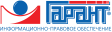Приказ Федеральной налоговой службы от 23 сентября 2013 г. N ММВ-7-6/330@ "О проведении опытной эксплуатации подсистемы "Личный кабинет налогоплательщика юридического лица" 2 и 3 очередей"
C целью проверки возможностей функционирования в реальных условиях подсистемы "Личный кабинет налогоплательщика юридического лица" 2 и 3 очередей (далее - "ЛК-3"), в соответствии с разделом 5.3.2.10 Положения об организации работ по развитию автоматизированной информационной системы Федеральной налоговой службы (АИС "Налог"), утвержденного приказом ФНС России от 29.03.2013 N ММВ-7-6/134@, а также на основании Протоколов приемки работ подкомиссией ФНС России от 06.12.2012 N 23-Р/4-2012 по приемке работ, выполненных в соответствии с Государственным контрактом от 25.04.2012 N 5-7-02/79, от 06.12.2012 N 1-Р/4-2012-99 по приемке работ, выполненных в соответствии с Государственным контрактом от 31.05.2012 N 5-7-02/99, от 24.06.2013 N 1-Р/2-2013 по приемке работ, выполненных в соответствии с Государственным контрактом от 31.05.2013 N 5-7-02/97, приказываю:
1. Провести опытную эксплуатацию "ЛК-3" на базе УФНС России по Липецкой области, УФНС России по Московской области, УФНС России по Мурманской области, УФНС России по Нижегородской области, УФНС России по Оренбургской области, УФНС России по г. Москве, Межрегиональной инспекции ФНС России по крупнейшим налогоплательщикам N 9 и Межрегиональной инспекции ФНС России по централизованной обработке данных.
2. Установить период опытной эксплуатации - 3 месяца с даты издания настоящего приказа.
3. Утвердить:
3.1. План мероприятий по проведению опытной эксплуатации подсистемы "Личный кабинет налогоплательщика юридического лица" 2 и 3 очередей (далее - План) согласно приложению N 1 к настоящему приказу;
3.2. Временный порядок проведения опытной эксплуатации подсистемы "Личный кабинет налогоплательщика юридического лица" 2 и 3 очередей инспекциями ФНС России (далее - Временный порядок) согласно приложению N 2 к настоящему приказу;
3.3. Временные рекомендации для налогоплательщика по работе с "Личным кабинетом налогоплательщика юридического лица" 2 и 3 очередей (далее - Временные рекомендации) согласно приложению N 3 к настоящему приказу;
3.4. Схему работы подсистемы "Личный кабинет налогоплательщика юридического лица" 2 и 3 очередей (далее - Схема) согласно приложению N 4 к настоящему приказу.
4. Управлению информационных технологий (Т.В. Матвеева), УФНС России по Липецкой области (Б.П. Хижняков), УФНС России по Московской области (Е.В. Макарова), УФНС России по Мурманской области (Е.Я. Латина), УФНС России по Нижегородской области (Д.В. Фотинов), УФНС России по Оренбургской области (А.А. Соломин), УФНС России по г. Москве (М.В. Третьякова), Межрегиональной инспекции ФНС России по крупнейшим налогоплательщикам N 9 (И.И. Докунина), Межрегиональной инспекции ФНС России по централизованной обработке данных (И.А. Мирошникова), ФГУП ГНИВЦ ФНС России (В.Б. Безруков) обеспечить проведение опытной эксплуатации и выполнение мероприятий Плана.
5. УФНС России по Липецкой области (Б.П. Хижняков), УФНС России по Московской области (Е.В. Макарова), УФНС России по Мурманской области (Е.Я. Латина), УФНС России по Нижегородской области (Д.В. Фотинов), УФНС России по Оренбургской области (А.А. Соломин), УФНС России по г. Москве (М.В. Третьякова) довести План, Временный порядок, Временные рекомендации до подведомственных им налоговых органов.
6. Возложить функции координации работ по проведению опытной эксплуатации на Управление информационных технологий (Т.В. Матвеева) - Координатор Проекта.
7. Координатору Проекта:
7.1. Обеспечить контроль за выполнением работ по проведению опытной эксплуатации "ЛК-3" в соответствии с настоящим приказом, Планом, Временным порядком, Временными рекомендациями и Схемой.
7.2. Обеспечить проведение необходимых мероприятий комплексной защиты информации на всех используемых в опытной эксплуатации этапах технологических циклов создания информации, переноса ее на носители, хранения, обработки и передачи, а также сохранения целостности и достоверности информации.
7.3. Совместно с ФГУП ГНИВЦ ФНС России (В.Б. Безруков) обобщить результаты опытной эксплуатации и, при необходимости, выработать предложения по доработке "ЛК-3" в двухнедельный срок с даты получения Актов о завершении опытной эксплуатации и представить их заместителю руководителя Федеральной налоговой службы А.С. Петрушину.
8. Контроль за исполнением настоящего приказа возложить на заместителя руководителя Федеральной налоговой службы А.С. Петрушина.
|
Руководитель Федеральной налоговой службы |
М.В. Мишустин |
Приложение N 1
План
мероприятий по проведению опытной эксплуатации подсистемы "Личный кабинет налогоплательщика юридического лица" 2 и 3 очередей (далее - "ЛК-3")
(утв. приказом Федеральной налоговой службы от 23 сентября 2013 г. N ММВ-7-6/330@)
Срок исполнения в рабочих днях
| N | Мероприятие | Ответственный исполнитель | Срок исполнения в рабочих днях | Примечание |
|---|---|---|---|---|
| 1. | Размещение в Фонде алгоритмов и программ ФНС России программного обеспечения и технической документации, включая инструкции по инсталляции и эксплуатации программного обеспечения с соответствующим уведомлением участников опытной эксплуатации и Управления информационных технологий | ФГУП ГНИВЦ ФНС России | В 4-дневный срок с даты издания настоящего приказа | |
| 2. | Подготовка инфраструктуры для проведения ОЭ в МИ ФНС России по ЦОД | МИ ФНС России по ЦОД | В 4-дневный срок с даты издания настоящего приказа | |
| 3. | Определение ответственных за проведение опытной эксплуатации "ЛК-3" в соответствии с Временным порядком проведения ОЭ | УФНС России по Липецкой области, УФНС России по Московской области, УФНС России по Мурманской области, УФНС России по Нижегородской области, УФНС России по Оренбургской области, УФНС России по г. Москве и подведомственные им налоговые органы, МИ ФНС России по КН N 9, МИ ФНС России по ЦОД | В 3-дневный срок с даты издания настоящего приказа | Разработка и утверждение приказов о проведении опытной эксплуатации в УФНС по субъекту РФ и в подведомственных им НО. Рекомендации по назначению ответственных п.2 Временного порядка |
| 4. | Представление сведений об ответственных в Управление информационных технологий, МИ ФНС России по ЦОД и ФГУП ГНИВЦ ФНС России | УФНС России по Липецкой области, УФНС России по Московской области, УФНС России по Мурманской области, УФНС России по Нижегородской области, УФНС России по Оренбургской области, УФНС России по г. Москве, МИ ФНС России по КН N 9, МИ ФНС России по ЦОД | В 2-дневный срок с даты исполнения п. 3 настоящего Плана | В соответствии с табличными формами п.2 Временного порядка |
| 5. | Предоставление информации об ответственных в ФГУП ГНИВЦ ФНС России на адрес электронной почты sm-support@gnivc.ru для подключения к сайту технической поддержки (форма заявки в Приложении 1 к Временному регламенту работы пользователей на сайте технической поддержки в период опытной эксплуатации программного обеспечения АИС "Налог-3") | УФНС России по Липецкой области, УФНС России по Московской области, УФНС России по Мурманской области, УФНС России по Нижегородской области, УФНС России по Оренбургской области, УФНС России по г. Москве и подведомственные им налоговые органы, МИ ФНС России по КН N 9, МИ ФНС России по ЦОД | В 2-дневный срок с даты исполнения п. 3 настоящего Плана | |
| 6. | Подключение ответственных к сайту технической поддержки | ФГУП ГНИВЦ ФНС России | В 3-дневный срок с даты исполнения п. 5 настоящего Плана | |
| 7. | Установка и настройка программного обеспечения "ЛК-3" в МИ ФНС России по ЦОД | МИ ФНС России по ЦОД | В 2-дневный срок с даты исполнения пп. 1, 2 настоящего Плана | |
| 8. | Установка и настройка программного обеспечения "ЛК-3" на площадке Провайдера | ФГУП ГНИВЦ ФНС России | В 2-дневный срок с даты исполнения п. 1 настоящего Плана | |
| 9. | Установка и настройка программного обеспечения "ЛК-3" в налоговых органах, участвующих в ОЭ | УФНС России по Липецкой области, УФНС России по Московской области, УФНС России по Мурманской области, УФНС России по Нижегородской области, УФНС России по Оренбургской области, УФНС России по г. Москве и подведомственные им налоговые органы, МИ ФНС России по КН N 9 | В 2-дневный срок с даты исполнения п. 1 настоящего Плана | |
| 10. | Подключение специалистов налоговых органов к внутреннему порталу ЛК-3, размещенному в МИ ФНС России по ЦОД | УФНС России по Липецкой области, УФНС России по Московской области, УФНС России по Мурманской области, УФНС России по Нижегородской области, УФНС России по Оренбургской области, УФНС России по г. Москве и подведомственные им налоговые органы, МИ ФНС России по КН N 9, | В 3-дневный срок с даты исполнения п. 3 настоящего Плана | В соответствии с п. 3.7 Временного порядка |
| 11. | Проведение сверки данных, предоставляемых налогоплательщикам, зарегистрированным в ЛК-3, с данными в ПК "СЭОД" | Налоговые органы, подведомственные УФНС России по Липецкой области, УФНС России по Московской области, УФНС России по Мурманской области, УФНС России по Нижегородской области, УФНС России по Оренбургской области, УФНС России по г. Москве, МИ ФНС России по КН N 9 | В 5-дневный срок с даты исполнения п. 10 настоящего Плана | Методика сверки - в соответствии с п. 3.2 Временного порядка |
| 12. | Предоставление информации о выявленных несоответствиях в ФГУП ГНИВЦ ФНС России | УФНС России по Липецкой области, УФНС России по Московской области, УФНС России по Мурманской области, УФНС России по Нижегородской области, УФНС России по Оренбургской области, УФНС России по г. Москве, МИ ФНС России по КН N 9 | В 3-дневный срок с даты исполнения п. 11 настоящего Плана | Протокол сверки - в соответствии с п. 3.2 Временного порядка |
| 13. | Предоставление сводной информации о выявленных несоответствиях в Управление информационных технологий | ФГУП ГНИВЦ ФНС России | В 3-дневный срок с даты исполнения п.12 настоящего Плана | |
| 14. | Подведение промежуточных итогов опытной эксплуатации "ЛК-3"* | Управление информационных технологий, ФГУП ГНИВЦ ФНС России | В 5-дневный срок с даты выполнения п. 13 настоящего Плана | |
| 15. | Доработка программного обеспечения по выявленным несоответствиям и размещение в Фонде алгоритмов и программ ФНС России доработанного программного обеспечения и технической документации с соответствующим уведомлением участников опытной эксплуатации и Управления информационных технологий | ФГУП ГНИВЦ ФНС России | В 10-дневный срок с даты выполнения п.14 настоящего Плана | |
| 16. | Установка и настройка доработанного программного обеспечения "ЛК-3" в МИ ФНС России по ЦОД | МИ ФНС России по ЦОД | В 2-дневный срок с даты исполнения п.15 настоящего Плана | |
| 17. | Установка и настройка доработанного программного обеспечения "ЛК-3" на площадке Провайдера | ФГУП ГНИВЦ ФНС России | В 2-дневный срок с даты исполнения п.16 настоящего Плана | |
| 18. | Установка и настройка доработанного программного обеспечения "ЛК-3" в налоговых органах, участвующих в ОЭ | Налоговые органы, подведомственные УФНС России по Липецкой области, УФНС России по Московской области, УФНС России по Мурманской области, УФНС России по Нижегородской области, УФНС России по Оренбургской области, УФНС России по г. Москве, МИ ФНС России по КН N 9 | В 2-дневный срок с даты исполнения п.17 настоящего Плана | |
| 19. | Проведение мероприятий по информированию налогоплательщиков, стоящих на учете в налоговых органах, участвующих в ОЭ, о проведении опытной эксплуатации "ЛК-3" | Управление информационных технологий УФНС России по Липецкой области, УФНС России по Московской области, УФНС России по Мурманской области, УФНС России по Нижегородской области, УФНС России по Оренбургской области, УФНС России по г. Москве, МИ ФНС России по КН N 9 | В течение ОЭ, после исполнения п.п.16, 17, 18 настоящего Плана | |
| 20. | Осуществление тестирования программного обеспечения "ЛК-3" с участием налогоплательщиков | УФНС России по Липецкой области, УФНС России по Московской области, УФНС России по Мурманской области, УФНС России по Нижегородской области, УФНС России по Оренбургской области, УФНС России по г. Москве и подведомственные им налоговые органы, МИ ФНС России по КН N 9 МИ ФНС России по ЦОД | Начиная с дня, следующего за датой исполнения п.п. 16, 17, 18 настоящего Плана в течение 25 дней | |
| 21. | Представление в ФГУП ГНИВЦ ФНС России информации о выявленных ошибках и замечаниях к программному обеспечению | Налоговые органы, подведомственные УФНС России по Липецкой области, УФНС России по Московской области, УФНС России по Мурманской области, УФНС России по Нижегородской области, УФНС России по Оренбургской области, УФНС России по г. Москве, МИ ФНС России по КН N 9, МИ ФНС России по ЦОД | Оперативно, в 2-дневный срок после выявления ошибок и замечаний. Пункт выполняется на протяжении всей опытной эксплуатации | На "горячую линию"** |
| 22. | Доработка программного обеспечения по выявленным ошибкам и замечаниям и размещение в ФАП ФНС России доработанного программного обеспечения с соответствующим уведомлением участников опытной эксплуатации и Управления информационных технологий | ФГУП ГНИВЦ ФНС России | Оперативно, в 2-дневный срок после получении информации о выявленных ошибках и замечаниях (п.21 настоящего Плана). Пункт выполняется на протяжении всей опытной эксплуатации | |
| 23. | Оформление и представление в Управление информационных технологий и ФГУП ГНИВЦ ФНС России Актов о завершении опытной эксплуатации "ЛК-3" с отражением в установленном порядке результатов | УФНС России по Липецкой области, УФНС России по Московской области, УФНС России по Мурманской области, УФНС России по Нижегородской области, УФНС России по Оренбургской области, УФНС России по г. Москве, МИ ФНС России по КН N 9, МИ ФНС России по ЦОД | В 5-дневный срок с даты выполнения п.20 настоящего Плана | |
| 24. | Оформление и представление информации о завершении опытной эксплуатации "ЛК-3" в Управление информационных технологий | ФГУП ГНИВЦ ФНС России | В 5-дневный срок с даты выполнения п.23 настоящего Плана | Отчет с приложением обращений НП, поступивших на сайт технической поддержки |
| 25. | Обобщение результатов опытной эксплуатации и оформление "Акта об итогах опытной эксплуатации "Личного кабинета налогоплательщика юридического лица" 2 и 3 очередей | Управление информационных технологий | В 5-дневный срок с даты выполнения п. 24 настоящего Плана |
______________________________
* При успешных результатах сверки Управлению информационных технологий и ФГУП ГНИВЦ ФНС России рассмотреть вопрос о расширении списка пилотных УФНС и ИФНС
** О вопросах и проблемах, возникающих при установке, настройке или эксплуатации программного обеспечения в ходе опытной эксплуатации, необходимо оперативно сообщать в ФГУП ГНИВЦ ФНС России на адреса электронной почты "горячей линии":
- для налоговых органов, участвующих в ОЭ- hl_lk3@rnivc.kis.ru;
- в части ПО "Шлюз" - zal137@gnivc.ru;
- для МИ ФНС России по ЦОД - vadim.kuznetsov@rnivc.kis.ru
Приложение N 2
Временный порядок
проведения опытной эксплуатации подсистемы "Личный кабинет налогоплательщика юридического лица" 2 и 3 очередей инспекциями ФНС России
(утв. приказом Федеральной налоговой службы от 23 сентября 2013 г. N ММВ-7-6/330@)
Список сокращений
| Сокращение | Расшифровка |
|---|---|
| ЕГРН | Единый государственный реестр налогоплательщиков |
| ЕГРЮЛ | Единый государственный реестр юридических лиц |
| ЕНВД | Единый налог на вмененную деятельность |
| ИФНС | Инспекция ФНС России |
| КПП | Код причины постановки на учет в налоговом органе |
| КРСБ | Карточка расчетов с бюджетом |
| КСКПЭП | Квалифицированный сертификат ключа проверки электронной подписи |
| ЛК-3 | Личный кабинет налогоплательщика юридического лица |
| МИ ФНС России по КН | Межрегиональная инспекция ФНС России по крупнейшим налогоплательщикам |
| МИ ФНС России по ЦОД | Межрегиональная инспекция ФНС России по централизованной обработке данных |
| МРИ ФНС России | Межрайонная инспекция ФНС России |
| НП | Налогоплательщик |
| ОГРН | Основной государственный регистрационный номер |
| ОЭ | Опытная эксплуатация |
| ПК | Программный комплекс |
| ПО | Программное обеспечение |
| СЭД | Система электронного документооборота |
| УФНС | Управление ФНС России |
| ФАП | Фонд алгоритмов и программ |
| ФБД | Федеральная база данных |
| ФЗ | Федеральный закон |
| ФНС России | Федеральная налоговая служба России |
| ФПД | Файл передачи данных |
| ФХД | Федеральное хранилище данных |
| ЮЛ | Юридическое лицо |
1. Общие положения
Документ содержит порядок проведения опытной эксплуатации подсистемы "Личный кабинет налогоплательщика юридического лица" 2 и 3 очередей (далее - "ЛК-3").
В ОЭ могут принять участие все налогоплательщики, стоящие на учете по месту постановки на учет в инспекциях ФНС России, перечисленных в Приказе.
Назначение
Назначение подсистемы "ЛК-3" состоит в оптимизации процессов взаимодействия налогоплательщика - юридического лица с подразделениями ФНС России путем предоставления налогоплательщику доступа к информационным ресурсам ФНС России с использованием телекоммуникационных каналов связи и организации электронного документооборота. Это позволит повысить собираемость налогов путем полного и качественного информирования налогоплательщика о состоянии процессов налогового администрирования по его объектам налогообложения, ускорить процессы приема и обработки документов и даст возможность принимать более правильные решения в части мониторинга и управления состоянием расчетов с бюджетом налогоплательщика.
Цели:
Целями подсистемы "ЛК-3" являются:
- формирование среды электронного взаимодействия налогоплательщиков с налоговыми органами на Интернет-портале ФНС России, обеспечивающей упрощенные механизмы:
- оказания услуг налогоплательщику;
- исполнения налогоплательщиком обязанностей, возложенных на него Налоговым кодексом Российской Федерации и Федеральным законом от 08.08.2001 N 129-ФЗ "О государственной регистрации юридических лиц и индивидуальных предпринимателей;
- повышение степени информированности налогоплательщиков,
- повышение эффективности работы налоговых органов по сбору налогов.
В рамках опытной эксплуатации налогоплательщику предоставлены для тестирования функции "ЛК-3":
- функции по государственной регистрации юридического лица:
- предоставление открытых и общедоступных сведений, содержащихся о налогоплательщике в ЕГРЮЛ, посредством экранных форм;
- предоставление услуги по государственной регистрации изменений, вносимых в учредительные документы, ликвидации или реорганизации ЮЛ, внесению изменений в сведения, содержащиеся в ЕГРЮЛ, а также при государственной регистрации создания ЮЛ, учредителем которого является данное ЮЛ;
- предоставление выписки из ЕГРЮЛ (о себе) на бумажном носителе или в электронном виде на основе данных ФБД ЕГРЮЛ;
- функции по учету юридического лица:
- предоставление информации из ЕГРН о постановке на учет в налоговых органах;
- оказание услуги по приёму электронных сообщений налогоплательщика по формам N С-09-1, С-09-2 об открытии (закрытии) счета (лицевого счета), об участии в российских и иностранных организациях;
- оказание услуг по постановке и снятию с учета организации по месту нахождения обособленного подразделения, внесению изменений в сведения об обособленном подразделении на основании формализованных электронных сообщений налогоплательщика (российской организации) по формам N С-09-3-1, С-09-3-2, 1-6-Учет, 3-Учет;
- оказание услуг по постановке и снятию с учета российской организации в качестве налогоплательщика ЕНВД на основании формализованных электронных заявлений налогоплательщика по формам N ЕНВД-1, ЕНВД-3, 3-Учет.*
- функции по расчетам с бюджетом:
- предоставление налогоплательщику значений основных показателей расчетов с бюджетом по налогоплательщику в целом, информации о перечне обязанностей по КРСБ, информации о состоянии расчетов с бюджетом по перечню КРСБ, информации о документах и операциях, формирующих состояние расчетов с бюджетом, в том числе о документах и операциях, учтенных в КРСБ;
- предоставление налогоплательщику информации о платежах, списанных с расчетного счета налогоплательщика и не поступивших в бюджет;
- предоставление налогоплательщику информации о не проверенных налоговым органом суммах налога к возмещению или уменьшению обязанности по уплате налога, заявленных в декларациях/расчетах;
- предоставление налогоплательщику информации об урегулированной задолженности (отсроченной, рассроченной, реструктурированной, инвестиционному налоговому кредиту);
- уточнение невыясненных платежей на основании формализованного электронного документооборота;
- предоставление налогоплательщику по запросу уведомления налогового органа об ошибочном указании реквизитов в платежном документе;
- уточнение платежных документов, в которых налогоплательщик самостоятельно обнаружил ошибки в оформлении;
- осуществление зачетов и возвратов излишнее уплаченных в бюджет налогоплательщиком сумм налога и других обязательных платежей на основании формализованного электронного документооборота;
- представление налогоплательщику информации об исполненных решениях на зачет и возврат переплаты, о принятых решениях об уточнении платежа;
- предоставление налогоплательщику информации о неисполненных им требованиях на уплату налога и других обязательных платежей;
- предоставление налогоплательщику информации о мерах принудительного взыскания задолженности;
- предоставление налогоплательщику информации о недоимке, задолженности по пеням и штрафам, признанных безнадежными к взысканию и списанных в соответствии с решением налогового органа на основании статьи 59 НК РФ и приказа ФНС России от 19.08.2010 N ЯК-7-8/393@;
- инициирование проведения совместной сверки расчетов с бюджетом;
- оказание услуг по информационному обслуживанию налогоплательщика в форме предоставления справки об исполнении налогоплательщиком (плательщиком сборов, налоговым агентом) обязанности по уплате налогов, сборов, пеней, штрафов; справки о состоянии расчетов по налогам, сборам, пеням, штрафам; акта совместной сверки расчетов по налогам, сборам, пеням и штрафам;
- информирование налогоплательщика о ходе процесса рассмотрения заявления (запроса), переданного в налоговый орган через подсистему "Личный кабинет налогоплательщика";
- обратная связь налогоплательщика с налоговыми органами.
Объектами автоматизации ФНС России являются:
- Межрегиональная инспекция ФНС России по централизованной обработке данных (далее - МИ ФНС России по ЦОД);
- инспекции ФНС России;
Предметом автоматизации являются процессы:
- направление документов, сформированных в электронном виде, для государственной регистрации юридических лиц или внесения изменений в сведения, содержащиеся в ЕГРЮЛ, в налоговый орган для осуществления процедур государственной регистрации или внесения изменений в ЕГРЮЛ;
- направление в налоговый орган пакета документов, подготовленного заранее с использованием иных программных средств, содержащего сообщения налогоплательщика сдля осуществления действий, связанных с постановкой, снятием с учета российской организации в качестве налогоплательщика ЕНВД;
- формирование запроса на предоставление налогоплательщику уведомления налогового органа об ошибочном указании реквизитов в платежном документе, направление запроса в налоговый орган, направление налогоплательщику электронного документа, сформированного в ПК СЭОД;
- уточнение невыясненных платежей на основании формализованного электронного документооборота;
- уточнение платежных документов, в которых налогоплательщик самостоятельно обнаружил ошибки в оформлении, на основании формализованного электронного документооборота;
- осуществление зачетов и возвратов, излишнее уплаченных в бюджет налогоплательщиком сумм налога и других обязательных платежей на основании формализованного электронного документооборота;
- формирование формализованного электронного заявления налогоплательщика для инициирования сверки расчетов с бюджетом;
- оказание услуг по информационному обслуживанию налогоплательщика в форме предоставления справки о состоянии расчетов по налогам, сборам, пеням, штрафам; акта совместной сверки расчетов по налогам, сборам, пеням и штрафам;
- оказание услуг по приему запросов налогоплательщиков на получение справки об исполнении налогоплательщиком (плательщиком сборов, налоговым агентом) обязанности по уплате налогов, сборов, пеней, штрафов (на бумажном носителе), выписки из ЕГРЮЛ о себе (на бумажном носителе, в электронной форме), сведений из ЕГРН о себе (в электронной форме);
- прием обращений налогоплательщика в ФНС России в целях совершенствования налогового законодательства, деятельности ФНС России, информирования о нарушениях законодательства и прав налогоплательщика с целью получения разъяснений в случае отображения в "ЛК-3" недостоверных или вызывающих вопросы данных об образовании юридического лица, о постановке на учет организации, о расчетах с бюджетом, а также в случае возникновения проблем по работе подсистемы "ЛК-3" в целом, предложений по ее совершенствованию.
Участниками автоматизируемых процессов являются:
- налогоплательщик (юридическое лицо) - пользователь сервиса "ЛК-3";
- МИ ФНС России по ЦОД;
- инспекция ФНС России
Участники обмениваются электронными документами вида:
- электронный документ налогоплательщика, составленный в форме запроса, уведомления, сообщения, заявления на оказание услуги (далее электронный документ налогоплательщика);
- электронный документ налогового органа, сформированный в результате оказания услуги налогоплательщику;
- электронный документ налогового органа, сформированный в результате отказа в оказании услуги налогоплательщику;
- ответ налогового органа на обращение налогоплательщика в Инспекцию ФНС России с целью получения разъяснений в случае отображения в "ЛК-3" недостоверных или вызывающих вопросы данных об образовании юридического лица, о постановке на учет организации, о расчетах с бюджетом, а также в случае возникновения проблем по работе подсистемы "ЛК-3" в целом, предложений по ее совершенствованию.
Взаимодействие налогоплательщика с сервисом "ЛК-3" осуществляется путем получения информации от налогового органа через интернет браузер и создания документов, направляемых в налоговые органы для выполнения функций налогового администрирования. Информация для отображения в браузере и для отсылки документов осуществляется посредством вызова Web сервисов.
При этом налогоплательщики обязаны иметь квалифицированный сертификат ключа проверки электронной подписи (далее КСКПЭП), выданный удостоверяющим центром, аккредитованным в соответствии с требованиями Федерального закона от 06.04.2011 N 63-ФЗ.
Для участия в ОЭ налогоплательщики используют действующие ключи КСКПЭП (можно использовать уже имеющиеся у налогоплательщика).
Реализован следующий сценарий работы:
Для получения доступа налогоплательщик должен пройти процедуру регистрации и подписать Соглашение об открытии доступа к сервису "Личный кабинет налогоплательщика юридического лица" (текст Соглашения приведен во Временных рекомендациях по работе с "ЛК-3" , Приложение 3 к Приказу). Процедура регистрации проводится через "ЛК-3" и не требует обращения налогоплательщика в инспекцию ФНС России. Соглашение подписывается КСКПЭП налогоплательщика. Налогоплательщики, принявшие участие в 5 этапе опытной эксплуатации "ЛК-3" 1 очереди в соответствии с приказом ФНС России от 18.12.2012г. N ММВ-7-6/971@ "О продлении периода проведения опытной эксплуатации подсистемы "Личный кабинет налогоплательщика юридического лица" 1 очереди по приказам ФНС России от 25.06.2012 N ММВ-7-6/419@ и от 20.08.2012 N ММВ-7-6/565@",, не должны проходить повторную регистрацию и получают доступ к "ЛК-3" автоматически.
Далее налогоплательщик входит в "ЛК-3", применив КСКПЭП.
В режиме on-line налогоплательщик, используя сервисы "ЛК-3" , получает последнюю актуальную информацию о себе и о состоянии расчетов с бюджетом, формирует заявки, заявления, сообщения в электронном виде и отправляет их по каналам связи в налоговый орган. Налогоплательщик получает информацию о ходе и результатах исполнения (рассмотрения) его заявок, заявлений, сообщений. Налогоплательщик может получить электронные документы, сформированные в ходе процедуры оказания услуги, через сервис "ЛК-3": выписку из ЕГРЮЛ (о себе), документы, формируемые при осуществлении процедур государственной регистрации юридического лица или внесения изменений в сведения, содержащиеся в ЕГРЮЛ, сведения из ЕГРН (о себе), справку о состоянии расчетов по налогам, сборам, пеням, штрафам; акт совместной сверки расчетов по налогам, сборам, пеням и штрафам, извещение о зачете/возврате, уведомление об отказе в зачете (возврате) по заявлению, уведомление налогового органа об ошибочном указании реквизитов в платежном документе, извещение налогового органа о принятии решения об уточнении вида и принадлежности платежа, уведомление об отказе в исполнении заявления об уточнении платежа.
Предоставление актуальных сведений из ЕГРН и о состоянии расчетов с бюджетом производится с использованием данных Федерального хранилища данных (далее - ФХД) в составе АИС "Налог-3".
МИ ФНС России по ЦОД является объектом, на площадке которого обеспечивается работа серверов приложений и баз данных "ЛК-3". Т.е., на площадке МИ ФНС России по ЦОД обеспечивается эксплуатация следующих задач: централизованное ведение актуальной базы данных ФХД, необходимой для функционирования "ЛК-3", проверка правомочности подключения налогоплательщика к сервису "ЛК-3" на момент активизации сервиса, определение федерального уникального идентификатора налогоплательщика в Подсистеме общего назначения "Идентификация лиц" (ПОН ИЛ), обработка Web-запросов, поступающих от налогоплательщика, прием электронных документов налогоплательщиков, направление электронных документов налогоплательщика в инспекции ФНС России по принадлежности или выполнение запросов на основе федеральных баз данных, прием электронных документов из инспекций ФНС России, направление их налогоплательщику, ведение перечня налогоплательщиков, получивших доступ к услугам "ЛК-3", хранение запрошенных налогоплательщиком электронных документов, хранение оперативных данных для осуществления зачетов и возвратов, журналирование электронного документооборота "ЛК-3", регистрация услуг, оказанных налогоплательщику через "ЛК-3" , хранение электронных документов обмена.
Инспекции ФНС России осуществляют прием и обработку электронных документов налогоплательщика, формирование электронных документов в соответствии с принятыми решениями, направление электронных документов в МИ ФНС России по ЦОД для последующего направления налогоплательщику.
Источниками данных, необходимых для функционирования "ЛК-3", являются: витрина ФХД, ФБД ЕГРЮЛ и ЕГРН, инспекционные базы данных программных комплексов СЭОД.
Основными функциями Инспекций ФНС России в рамках подсистемы "ЛК-3" являются:
- прием из МИ ФНС России по ЦОД запросов налогоплательщиков на получение документов, относящихся к сфере автоматизируемых функций подсистемы "ЛК-3";
- направление в МИ ФНС России по ЦОД технологического электронного документа: уведомление о результате приема пакета электронных документов налогоплательщика в ИФНС России;
- направление в МИ ФНС России по ЦОД (для налогоплательщика) по телекоммуникационным каналам связи электронных документов:
- расписки в получении документов, представленных заявителем в регистрирующий орган;
- сообщения об ошибках в комплекте документов на государственную регистрацию ЮЛ, выявленных на местном уровне;
- Свидетельства о государственной регистрации юридического лица по форме Р51003, листа записи Единого государственного реестра юридических лиц по форме Р50007;
- решения об отказе в государственной регистрации;
- Уведомления о постановке на учет российской организации в налоговом органе (форма N 1-3-Учет) в случае поступления в комплекте сведений об обособленном подразделении по формам N С-09-3-1, 1-6-Учет, заявления о постановке на учет плательщиков ЕНВД по форме N ЕНВД-1 запроса организации о направлении документов в электронном виде по форме N 3-Учет;
- Уведомления о снятии с учета российской организации в налоговом органе (форма N 1-5-Учет) в случае поступления в комплекте сведений об обособленном подразделении по форме N С-09-3-2, заявления о снятии с учета плательщиков ЕНВД по форме N ЕНВД-3 запроса организации о направлении документов в электронном виде по форме N 3-Учет;
- уведомления о результате приема пакета электронных документов налогоплательщика;
- уведомления налогового органа об ошибочном указании информации в расчетных документах при перечислении налогов (сборов) и иных платежей;
- сообщения об отказе в предоставлении Уведомления налогового органа об ошибочном указании реквизитов;
- извещения налогового органа о принятии решения об уточнении вида и принадлежности платежа;
- уведомления об отказе в исполнении заявления об уточнении платежа;
- извещения о зачете (возврате) на основании принятого налоговым органом решения о зачете (возврате);
- уведомления налогового органа об отказе в исполнении заявления налогоплательщика о зачете/возврате;
- справки о состоянии расчетов по налогам, сборам, пеням, штрафам;
- акта совместной сверки по налогам, сборам, пеням и штрафам;
- сообщения об отказе в информационной услуге;
- уведомления об отказе в проведении совместной сверки расчетов с бюджетом;
- уведомления налогового органа о времени и месте получения налогоплательщиком документов, сформированных по запросу на бумажном носителе, дате отправки документа почтой;
- ответа налогового органа на обращение налогоплательщика, поданного посредством механизма "обратная связь" из личного кабинета налогоплательщика юридического лица;
- обработка обращений налогоплательщика о получении разъяснений в случае отображения в подсистеме "ЛК-3" недостоверных или вызывающих вопросы данных об образовании юридического лица, о постановке на учет организации, о расчетах с бюджетом;
- предоставление сведений о расчетах с бюджетом налогоплательщиков по текущим платежам, неурегулированной задолженности и урегулированной задолженности.
Документы принимаются и отправляются в автоматическом режиме на основании действий, произведенных в ПК СЭОД.
Основными функциями МИ ФНС России по ЦОД в рамках подсистемы "ЛК-3" являются:
- прием от налогоплательщика запросов на оказание услуги налоговым органом;
- направление электронных документов налогоплательщика (запросы, заявления и др.) в Инспекции ФНС России по принадлежности;
- получение из Инспекций ФНС России ответов на запросы (заявления, сообщения) налогоплательщика а также сведений о прохождении документов в тех случаях, когда это необходимо;
- направление налогоплательщику подготовленных налоговыми органами электронных документов на оказываемые услуги.
Функции выполняются в автоматическом режиме.
Основными функциями площадки провайдера в рамках подсистемы "ЛК-3" являются:
- размещение серверных компонент подсистемы для взаимодействия с налогоплательщиками и МИ ФНС по ЦОД в качестве промежуточного звена;
- обслуживание запросов от налогоплательщиков к серверу на получение текстовых, графических и других ресурсов через защищенное криптографическими средствами соединение;
- выполнение служебных функций, таких как почтовые рассылки, автоматические обновления справочников, протоколирование событий.
Функции выполняются в автоматическом режиме.
Площадка провайдера это технологическая площадка, которая в рамках проведения ОЭ ЛК-3 сопровождается ФГУП ГНИВЦ ФНС России.
2. Определение ответственных за проведение опытной эксплуатации "ЛК-3" (п.2 Плана мероприятий по проведению опытной эксплуатации подсистемы "Личный кабинет налогоплательщика юридического лица" 2 и 3 очередей
В УФНС России по субъектам РФ, МИ ФНС России по ЦОД, МИ ФНС России по КН, МРИ ФНС России и ИНФС России определяются ответственные за проведение опытной эксплуатации "ЛК-3" и утверждаются Приказами.
Информация об ответственных направляется в Управление информационных технологий, МИ ФНС России по ЦОД и ФГУП ГНИВЦ ФНС России в следующем виде:
1. УФНС России по субъектам РФ:
|
N п/п |
Структурное подразделение | Должность | Фамилия, Имя, Отчество | Реквизиты телефонной связи (код/Номер ВТС/N телефона) | Адрес электронной почты |
|---|---|---|---|---|---|
| 1 | Отдел информатизации |
2. В МИ ФНС России по КН, МРИ ФНС России и ИНФС России (далее - инспекции ФНС России):
Отдел информатизации (информационных технологий):
|
N п/п |
Структурное подразделение | Должность | Фамилия, Имя, Отчество | Реквизиты телефонной связи (код/Номер ВТС/N телефона) | Адрес электронной почты |
|---|---|---|---|---|---|
| 1 |
Профильные подразделения*:
|
N п/п |
Структурное подразделение | Должность | Фамилия, Имя, Отчество | Реквизиты телефонной связи (код/Номер ВТС/N телефона) |
|---|---|---|---|---|
| 1 | Отдел по работе с налогоплательщиками | |||
| 2 | Отдел урегулирования задолженности и обеспечения процедур банкротства | |||
| 3 | Отдел учета налогоплательщиков (Отдел регистрации и учета налогоплательщиков) | |||
| 4 | Отдел камеральных проверок | |||
| 5 | Аналитический отдел (Сводно-аналитический отдел) |
______________________________
* специалисты профильных подразделений инспекций назначаются для обеспечения методологической поддержки налогоплательщиков (юридических лиц) со стороны специалистов инспекций по направлениям - работа с налогоплательщиками, ввод отчетности, предоставляемой НП, учет налогоплательщиков, ведение КРСБ, невыясненные платежи, урегулирование задолженности, камеральные проверки.
3. В МИ ФНС России по ЦОД
|
N п/п |
Структурное подразделение | Должность | Фамилия, Имя, Отчество | Реквизиты телефонной связи (код/Номер ВТС/N телефона) | Адрес электронной почты |
|---|---|---|---|---|---|
| 1 |
3. Проведение ОЭ в Инспекциях ФНС России
Для проведения ОЭ "ЛК-3" Инспекции ФНС России должны установить актуальную (последнюю размещенную в ФАП) версию ПК "СЭОД" на промышленном контуре.
3.1. Выгрузка данных
Для проведения опытной эксплуатации "ЛК-3" используются данные ПК СЭОД, выгружаемые в витрину ФХД. Порядок выгрузки описан в Руководстве пользователя Книга 46, размещенном в ФАП ФНС России. Процедура выгрузки выполняется автоматически ежедневно. Ответственному сотруднику инспекции необходимо ежедневно выполнять контроль сообщений ТП "Формирование ФПД для ЛК-3", в случае аварийного завершения процесса устранить причины ошибки до следующей выгрузки. При невозможности самостоятельного устранения ошибок обратиться на "горячую линию" - hl_lk3@rnivc.kis.ru.
3.2. Проведение сверки данных
В исполнение п. 10. "Проведение сверки данных, предоставляемых налогоплательщикам, зарегистрированным в ЛК-3, с данными в ПК "СЭОД"" Плана мероприятий по проведению опытной эксплуатации подсистемы "Личный кабинет налогоплательщика юридического лица" (Приложение N 1 к Приказу) Инспекции ФНС России должны провести сверку данных, предоставляемых налогоплательщикам, зарегистрированным в ЛК-3, с данными в ПК "СЭОД".
Для проведения сверки Инспекция ФНС России осуществляет вход в "ЛК-3" через внутренний портал по адресу http://m9965-app446/ с реквизитами налогоплательщиков, зарегистрированных в "ЛК-3".
Возможны 2 варианта ввода реквизитов:
1. ОГРН/КПП по месту нахождения организации;
2. ОГРН/ КПП обособленного подразделения.
Для каждой функции/режима "ЛК-3", по которым проводится сверка, указаны варианты ввода реквизитов, с которыми должна проводиться проверка.
Методика сверки приведена в Приложении 1 к настоящему Порядку.
По окончании сверки Инспекция ФНС России должна предоставить результаты в УФНС в виде Протоколов сверки (Приложение 2 к настоящему Порядку).
Протокол по каждому налогоплательщику заполняется отдельно.
3.3. Настройка ПО "Шлюз"
Для предоставления услуг на основе электронного документооборота Инспекции ФНС России должны провести настройку ПО "Шлюз":
Провести на промышленном контуре настройку доступа в МИ ФНС России по ЦОД для Web-сервиса с типом 28 "Сервис взаимодействия СЭОД и ЛК3". Параметры доступа в МИ ФНС России по ЦОД настраиваются с помощью режима "Установить параметры взаимодействия с ФЦОД":
Администрирование системы\Администрирование доступа к web-сервисам ФЦОД\Установка параметров доступа в ФЦОД.
Необходимо заполнить параметр "Адрес доступа":
http://10.251.200.20:8011/EodDocument.
Авторизация не требуется
Время опроса выставить 10 - каждые 10 минут.
После этого перезапустить сервер приложений ПК "СЭОД". В журнале приложений не должно появляться сообщений с ошибками после старта.
Инструкция по проверке работоспособности ПО "Шлюз" приведена в Приложении 3 к настоящему Порядку.
3.4. Тестирование режимов "ЛК-3"
В части тестирования "ЛК-3" инспектору необходимо выполнить следующие действия:
Для проверки функции: "Предоставление услуги по государственной регистрации изменений, вносимых в учредительные документы, ликвидации или реорганизации ЮЛ, внесению изменений в сведения, содержащиеся в ЕГРЮЛ, а также при государственной регистрации создания ЮЛ, учредителем которого является данное ЮЛ", а так же проверки функции "Предоставление выписки из ЕГРЮЛ (о себе) на бумажном носителе", необходимо использовать стандартные процедуры ПК "ЕЦР" и ПК "ЕГР" применяемые в настоящее время при промышленной эксплуатации ПО по обработки электронных контейнеров и сообщений поступающих с портала ФНС и портала ПГУ.
Для проверки функции: "Оказание услуги по приему электронных сообщений налогоплательщика по форме С-09-2 об участии в российских и иностранных организациях".
- оценить корректность отображения информации о получении документа в ветке "Информационное обслуживание налогоплательщиков\Прием и обработка документов по учету налогоплательщиков\Входящие файлы\Реестр входящих файлов" по цветовому индикатору "Вх" - "Состояние обработки входящего документа":
- зеленый - файл принят успешно,
- красный - отказано в приеме,
- белый - проконтролирован не успешно;
- в случае отказа в приеме (цветовой индикатор "Вх" - красный) в ветке "Информационное обслуживание налогоплательщиков\Прием и обработка документов по учету налогоплательщиков\Входящие файлы\Реестр входящих файлов" необходимо проверить формирование уведомления об отказе (цветовой индикатор "Исх" - красный) в режиме "Исходящие файлы";
- в случае ошибок при контроле приема (цветовой индикатор "Вх" - белый) проверяем в связи с чем возникли ошибки в режиме "Журнал сообщений" и проверяем состояние доверенности по цветовому индикатору "Дов". Если цветовой индикатор "Дов" - белый - необходимо актуализировать доверенность и выполнить повторный контроль файлов в режиме "Перевести на стадию контроля";
- в случае успешного приема файлов (цветовой индикатор "Вх" - зеленый) убедиться в корректности отображения информации о получении документа в ветке "ЕГРН\Прием документов от налогоплательщиков\Ввод и обработка документов\Принятые документы";
- проверить в ветке "ЕГРН\Прием документов от налогоплательщиков\Ввод и обработка документов\Принятые документы" цветовую колонку "СД" - "Способ доставки". Цвет должен быть фиолетовый - сообщения из "ЛК-3";
- убедиться, что документ, поданный через "ЛК-3" прошел контроль и автоматическую идентификацию лица по цветовым индикаторам: "Ош" - "Ошибки обработки" - серая - без ошибок, "С" - "Состояние обработки документа" - голубой - идентифицирован;
- осуществить "Перенос в БД" документа, поданного через "ЛК-3" в ветке "ЕГРН\Прием документов от налогоплательщиков\Ввод и обработка документов\Принятые документы";
- убедиться, что после выполнения режима "Перенос в БД" документ переносится в ветку "Входящие документы". По сообщению осуществляются программно учетные действия "внесение сведений в ЕГРН без постановки/снятия с учета", цветовой индикатор "S" - "Состояние обработки" - зеленый;
- проверить наличие сформированной программно Квитанции об успешном приеме сведений по форме N С-09-2 в ветке "Информационное обслуживание налогоплательщиков\Прием и обработка документов по учету налогоплательщиков\Входящие файлы\Реестр входящих файлов" по цветовому индикатору "Исх" - "Состояние формирования исходящих файлов" - желтый;
- в случае неуспешного приема проверить наличие сформированного программно Уведомления об отказе в приеме в ветке "Информационное обслуживание налогоплательщиков\Прием и обработка документов по учету налогоплательщиков\Входящие файлы\Реестр входящих файлов" по цветовому индикатору "Исх" - "Состояние формирования исходящих файлов" - красный.
Для проверки функции "Оказание услуги по приему электронных сообщений налогоплательщика по форме С-09-1 об открытии(закрытии) счета(лицевого счета)".
- оценить корректность отображения информации о получении документа в ветке "Информационное обслуживание налогоплательщиков\Прием и обработка документов по учету налогоплательщиков\Входящие файлы\Реестр входящих файлов" по цветовому индикатору "Вх" - "Состояние обработки входящего документа":
- зеленый - файл принят успешно,
- красный - отказано в приеме,
- белый - проконтролирован не успешно;
- в случае отказа в приеме (цветовой индикатор "Вх" - красный) в ветке "Информационное обслуживание налогоплательщиков\Прием и обработка документов по учету налогоплательщиков\Входящие файлы\Реестр входящих файлов" необходимо проверить формирование уведомления об отказе (цветовой индикатор "Исх" - красный) в режиме "Исходящие файлы";
- в случае ошибок при контроле приема (цветовой индикатор "Вх" - белый) проверяем в связи с чем возникли ошибки в режиме "Журнал сообщений" и проверяем состояние доверенности по цветовому индикатору "Дов". Если цветовой индикатор "Дов" - белый - необходимо актуализировать доверенность и выполнить повторный контроль файлов в режиме "Перевести на стадию контроля";
- в случае успешного приема файлов (цветовой индикатор "Вх" - зеленый) убедиться в корректности отображения информации о получении документа в ветке "Счета\Прием и обработка документов по банковским счетам (от банков, налогоплательщиков, налоговых и регистрирующих органов)\Прием и обработка документов по банковским счетам (от банков, налогоплательщиков, налоговых и регистрирующих органов)\Обработка принятых сообщений налогоплательщиков об открытии (закрытии) счетов";
- проверить наличие и цветовые колонки сообщения из "ЛК-3" в ветке "Счета\Прием и обработка документов по банковским счетам (от банков, налогоплательщиков, налоговых и регистрирующих органов)\Прием и обработка документов по банковским счетам (от банков, налогоплательщиков, налоговых и регистрирующих органов)\Обработка принятых сообщений налогоплательщиков об открытии (закрытии) счетов";
- убедиться, что документ, поданный через "ЛК-3" успешно прошел контроль и обработку, анализируя состояние обработки;
- Сформировать квитанцию об успешном приеме сведений о приеме сообщения об открытии (закрытии) счета(лицевого счета) через режим "Перейти к формированию исходящих документов" - "Сформировать исходящий документ" (Квитанция о приеме);
- Сформировать уведомление об отказе в случае неуспешного приема и обработки через режим "Перейти к формированию исходящих документов" - "Сформировать исходящий документ" ( Уведомление об отказе)".
Для проверки функции "Оказание услуг по постановке и снятию с учета организации по месту нахождения обособленного подразделения, внесению изменений в сведения об обособленном подразделении на основании формализованных электронных сообщений налогоплательщика (российской организации) по формам N С-09-3-1, С-09-3-2, 1-6-Учет, 3-Учет".
- оценить корректность отображения информации о получении документа в ветке "Информационное обслуживание налогоплательщиков\Прием и обработка документов по учету налогоплательщиков\Входящие файлы\Реестр входящих файлов" по цветовому индикатору "Вх" - "Состояние обработки входящего документа":
- зеленый - файл принят успешно,
- красный - отказано в приеме,
- белый - проконтролирован не успешно;
- в случае отказа в приеме (цветовой индикатор "Вх" - красный) в ветке "Информационное обслуживание налогоплательщиков\Прием и обработка документов по учету налогоплательщиков\Входящие файлы\Реестр входящих файлов" необходимо проверить формирование уведомления об отказе (цветовой индикатор "Исх" - красный) в режиме "Исходящие файлы";
- в случае ошибок при контроле приема (цветовой индикатор "Вх" - белый) проверяем в связи с чем возникли ошибки в режиме "Журнал сообщений" и проверяем состояние доверенности по цветовому индикатору "Дов". Если цветовой индикатор "Дов" - белый - необходимо актуализировать доверенность и выполнить повторный контроль файлов в режиме "Перевести на стадию контроля";
- в случае успешного приема файлов (цветовой индикатор "Вх" - зеленый) убедиться в корректности отображения информации о получении документа в ветке "ЕГРН\Прием документов от налогоплательщиков\Ввод и обработка документов\Принятые документы";
- проверить в ветке "ЕГРН\Прием документов от налогоплательщиков\Ввод и обработка документов\Принятые документы" цветовую колонку "СД" - "Способ доставки". Цвет должен быть фиолетовый - сообщения из "ЛК-3";
- в случае наличия в комплекте поступивших сведений запроса по форме 3-Учет проверить в ветке "ЕГРН\Прием документов от налогоплательщиков\Ввод и обработка документов\Принятые документы" цветовую колонку "СО" - "способ направления ответа". Цвет должен быть фиолетовый - электронно;
- убедиться, что документ, поданный через "ЛК-3" прошел контроль и автоматическую идентификацию лица по цветовым индикаторам: "Ош" - "Ошибки обработки" - серая - без ошибок, "С" - "Состояние обработки документа" - голубой - идентифицирован;
- осуществить "Перенос в БД" документа, поданного через "ЛК-3" в ветке "ЕГРН\Прием документов от налогоплательщиков\Ввод и обработка документов\Принятые документы";
- убедиться, что после выполнения режима "Перенос в БД" документ переносится в ветку "Входящие документы". По сообщению осуществляются программно учетные действия "внесение сведений в ЕГРН без постановки/снятия с учета", цветовой индикатор "S" - "Состояние обработки" - зеленый;
- проверить наличие сформированной программно Квитанции об успешном приеме сведений "Информационное обслуживание налогоплательщиков\Прием и обработка документов по учету налогоплательщиков\Входящие файлы\Реестр входящих файлов" по цветовому индикатору "Исх" - "Состояние формирования исходящих файлов" - желтый;
- в случае неуспешного приема проверить наличие сформированного программно Уведомления об отказе в приеме в ветке "Информационное обслуживание налогоплательщиков\Прием и обработка документов по учету налогоплательщиков\Входящие файлы\Реестр входящих файлов" по цветовому индикатору "Исх" - "Состояние формирования исходящих файлов" - красный.
В случае наличия в комплекте поступивших сведений запроса по форме 3-Учет и если код НО по МН обособленного подразделения совпадает с НО по МН организации:
- после выполнения учетных действий (постановки на учет, снятия с учета) проверить при формировании исходящего документа (уведомления о постановке на учет, уведомления о снятии с учета) формирование сообщения "Сканированный образ данного исходящего документа необходимо направить налогоплательщику через ЛК3 в формате PDF "ЕГРН\Прием документов от налогоплательщиков\Ввод и обработка документов\ Направление налогоплательщику документов в электронном виде".
- после формирования исходящего документа (уведомления о постановке на учет, уведомления о снятии с учета) необходимо после подписи должностным лицом документа, сканированный образ в pdf-формате положить в сетевую папку. В ветке "ЕГРН\Прием документов от налогоплательщиков\Ввод и обработка документов\ Направление налогоплательщику документов в электронном виде" с помощью режима "Привязать PDF-файл к входящему документу" привязать сканированный образ в pdf-формате к входящему документу. Цветовой индикатор "М^" - Признак связи между PDF-файлом должен быть зеленого цвета.
- в ветке "ЕГРН\Прием документов от налогоплательщиков\Ввод и обработка документов\ Направление налогоплательщику документов в электронном виде" после того, как привязали PDF-файл к входящему документу необходимо направить сканированный образ по ЛК3 налогоплательщику с помощью режима "Сформировать ФПД для отправки по ТКС,ЛК3". Цветовой индикатор "ЛК3^" - отправка документа по ЛК3 должен быть вначале фиолетовым цветом (документ готов к передаче в ФЦОД через web-сервис), спустя какое-то время зеленым цветом (документ передан в ФЦОД через web-сервис, данные приняты в ФЦОД без ошибок).
В случае наличия в комплекте поступивших сведений запроса по форме 3-Учет и если код НО по МН обособленного подразделения не совпадает с НО по МН организации:
- после переноса сведений в БД необходимо сформировать в НО по МН ОП файлы МИО в ветке "Межинспекционный обмен\Юридические лица\МВИ - обмен документами по учету подразделений ТКС,ЛК3\Формирование ФПД по учету подразделений ТКС,ЛК3\Сформированные массивы", режим "Сформировать протокол". Проверить, чтобы колонка "CД^" - способ доставки документа была фиолетового цвета (ЛК-3)
- В НО по МН ОП проверить, что файл МИО поступил в ветке "Межинспекционный обмен\Юридические лица\МВИ - обмен документами по учету подразделений ТКС,ЛК3\Прием ФПД по учету подразделений ТКС,ЛК3\Принятые файлы". Колонка "CO" - способ направления ответа должна быть фиолетового цвета (электронно), так как в комплекте документов от налогоплательщика был запрос по форме 3-Учет.
- В НО по МН ОП проверить, что файл МИО поступил в ветке "Межинспекционный обмен\Юридические лица\МВИ - обмен документами по учету подразделений ТКС,ЛК3\Прием ФПД по учету подразделений ТКС,ЛК3\Принятые файлы". Колонка "CД" - способ доставки документа должна быть фиолетового цвета (ЛК-3).
- После идентификации, переноса в БД ЕГРН поступивших сведений и выполнения учетных действий (постановки на учет, снятия с учета) проверить при формировании исходящего документа (уведомления о постановке на учет, уведомления о снятии с учета) формирование сообщения "Сканированный образ данного исходящего документа необходимо направить налогоплательщику через ЛК3 в формате PDF "Межинспекционный обмен\Юридические лица\МВИ - обмен документами по учету подразделений ТКС,ЛК3\Прием ФПД по учету подразделений ТКС,ЛК3\ Направление налогоплательщику документов в электронном виде".
- после формирования исходящего документа (уведомления о постановке на учет, уведомления о снятии с учета) необходимо после подписи должностным лицом документа, сканированный образ в pdf-формате положить в сетевую папку. В ветке "Межинспекционный обмен\Юридические лица\МВИ - обмен документами по учету подразделений ТКС,ЛК3\Прием ФПД по учету подразделений ТКС,ЛК3\ Направление налогоплательщику документов в электронном виде" с помощью режима "Привязать PDF-файл к входящему документу" привязать сканированный образ в pdf-формате к входящему документу. Цветовой индикатор "М^" - Признак связи между PDF-файлом должен быть зеленого цвета.
- в ветке "Межинспекционный обмен\Юридические лица\МВИ - обмен документами по учету подразделений ТКС,ЛК3\Прием ФПД по учету подразделений ТКС,ЛК3\ Направление налогоплательщику документов в электронном виде" после того, как привязали PDF-файл к входящему документу необходимо направить сканированный образ по ЛК3 налогоплательщику с помощью режима "Сформировать ФПД для отправки по ТКС,ЛК3". Цветовой индикатор "ЛК3^" - отправка документа по ЛК3 должен быть вначале фиолетовым цветом (документ готов к передаче в ФЦОД через web-сервис), спустя какое-то время зеленым цветом (документ передан в ФЦОД через web-сервис, данные приняты в ФЦОД без ошибок).
Для проверки функции "Оказание услуг по постановке и снятию с учета российской организации в качестве налогоплательщика ЕНВД на основании формализованных электронных заявлений налогоплательщика по формам N ЕНВД-1, ЕНВД-3, 3-Учет".
- оценить корректность отображения информации о получении документа в ветке "Информационное обслуживание налогоплательщиков\Прием и обработка документов по учету налогоплательщиков\Входящие файлы\Реестр входящих файлов" по цветовому индикатору "Вх" - "Состояние обработки входящего документа":
- зеленый - файл принят успешно,
- красный - отказано в приеме,
- белый - проконтролирован не успешно;
- в случае отказа в приеме (цветовой индикатор "Вх" - красный) в ветке "Информационное обслуживание налогоплательщиков\Прием и обработка документов по учету налогоплательщиков\Входящие файлы\Реестр входящих файлов" необходимо проверить формирование уведомления об отказе (цветовой индикатор "Исх" - красный) в режиме "Исходящие файлы";
- в случае ошибок при контроле приема (цветовой индикатор "Вх" - белый) проверяем в связи с чем возникли ошибки в режиме "Журнал сообщений" и проверяем состояние доверенности по цветовому индикатору "Дов". Если цветовой индикатор "Дов" - белый - необходимо актуализировать доверенность и выполнить повторный контроль файлов в режиме "Перевести на стадию контроля";
- в случае успешного приема файлов (цветовой индикатор "Вх" - зеленый) убедиться в корректности отображения информации о получении документа в ветке "ЕГРН\Прием документов от налогоплательщиков\Ввод и обработка документов\Принятые документы";
- проверить в ветке "ЕГРН\Прием документов от налогоплательщиков\Ввод и обработка документов\Принятые документы" цветовую колонку "СД" - "Способ доставки". Цвет должен быть фиолетовый - сообщения из "ЛК-3";
- в случае наличия в комплекте поступивших сведений запроса по форме 3-Учет проверить в ветке "ЕГРН\Прием документов от налогоплательщиков\Ввод и обработка документов\Принятые документы" цветовую колонку "СО" - "способ направления ответа". Цвет должен быть фиолетовый - электронно;
- убедиться, что документ, поданный через "ЛК-3" прошел контроль и автоматическую идентификацию лица по цветовым индикаторам: "Ош" - "Ошибки обработки" - серая - без ошибок, "С" - "Состояние обработки документа" - голубой - идентифицирован;
- осуществить "Перенос в БД" документа, поданного через "ЛК-3" в ветке "ЕГРН\Прием документов от налогоплательщиков\Ввод и обработка документов\Принятые документы";
- убедиться, что после выполнения режима "Перенос в БД" документ переносится в ветку "Входящие документы". По сообщению осуществляются программно учетные действия "внесение сведений в ЕГРН без постановки/снятия с учета", цветовой индикатор "S" - "Состояние обработки" - зеленый;
- проверить наличие сформированной программно Квитанции об успешном приеме сведений "Информационное обслуживание налогоплательщиков\Прием и обработка документов по учету налогоплательщиков\Входящие файлы\Реестр входящих файлов" по цветовому индикатору "Исх" - "Состояние формирования исходящих файлов" - желтый;
- в случае неуспешного приема проверить наличие сформированного программно Уведомления об отказе в приеме в ветке "Информационное обслуживание налогоплательщиков\Прием и обработка документов по учету налогоплательщиков\Входящие файлы\Реестр входящих файлов" по цветовому индикатору "Исх" - "Состояние формирования исходящих файлов" - красный.
- в случае наличия в комплекте поступивших сведений запроса по форме 3-Учет после выполнения учетных действий (постановки на учет, снятия с учета) проверить при формировании исходящего документа (уведомления о постановке на учет, уведомления о снятии с учета) формирование сообщения "Сканированный образ данного исходящего документа необходимо направить налогоплательщику через ЛК3 в формате PDF "ЕГРН\Прием документов от налогоплательщиков\Ввод и обработка документов\ Направление налогоплательщику документов в электронном виде".
- в случае наличия в комплекте поступивших сведений запроса по форме 3-Учет после формирования исходящего документа (уведомления о постановке на учет, уведомления о снятии с учета) необходимо после подписи должностным лицом документа, сканированный образ в pdf-формате положить в сетевую папку. В ветке "ЕГРН\Прием документов от налогоплательщиков\Ввод и обработка документов\ Направление налогоплательщику документов в электронном виде" с помощью режима "Привязать PDF-файл к входящему документу" привязать сканированный образ в pdf-формате к входящему документу. Цветовой индикатор "М^" - Признак связи между PDF-файлом должен быть зеленого цвета.
- в случае наличия в комплекте поступивших сведений запроса по форме 3-Учет в ветке "ЕГРН\Прием документов от налогоплательщиков\Ввод и обработка документов\ Направление налогоплательщику документов в электронном виде" после того, как привязали PDF-файл к входящему документу необходимо направить сканированный образ по ЛК3 налогоплательщику с помощью режима "Сформировать ФПД для отправки по ТКС,ЛК3". Цветовой индикатор "ЛК3^" - отправка документа по ЛК3 должен быть вначале фиолетовым цветом (документ готов к передаче в ФЦОД через web-сервис), спустя какое-то время зеленым цветом (документ передан в ФЦОД через web-сервис, данные приняты в ФЦОД без ошибок).
Для проверки функции "Осуществление зачетов и возвратов излишне уплаченных в бюджет налогоплательщиком сумм налога, сбора, подлежащих учету в КРСБ, на основании формализованного электронного документооборота"
- оценить корректность формирования признака "Заявление принято через "ЛК-3"" в ветке Оперативно-бухгалтерский учет\Переплата\Заявления на возврат (зачет) переплаты;
- убедиться, что заявления, поданные через "ЛК-3", нельзя удалить (режим "Удалить заявление" не должен работать) в ветке Оперативно-бухгалтерский учет\Переплата\Заявления на возврат (зачет) переплаты;
- убедиться, что по заключениям, поданным в электронном виде, формируются как отказ по заявлению, так и подтверждение заявленной суммы в ветке Оперативно-бухгалтерский учет\Переплата\Заявления на возврат (зачет) переплаты;
- сформировать отказ по заявлению на зачет переплаты, поданному в электронном виде;
- сформировать отказ по заявлению на возврат переплаты, поданному в электронном виде;
- сформировать решения на зачет переплаты по заявлению, поданному через "ЛК-3";
- сформировать решения на возврат переплаты по заявлению, поданному через "ЛК-3";
- сформировать внутреннее решение о зачете переплаты (в пределах одного статистического вида платежа) на основании заявления, поданного в электронном виде;
- перенести внутреннее решение о зачете в накопитель начислений с помощью режима "Перенос заключений в накопитель" в ветке Оперативно-бухгалтерский учет\Переплата\Заявления на возврат (зачет) переплаты\режим "Сформированные заключения";
- сформировать Оперднем исполнение внутреннего решения о зачете, при этом убедиться, что записи о зачете перенесены в КРСБ, и у зачета сформирована сумма в графе "Исполнено" в ветке Оперативно-бухгалтерский учет\Переплата\Реестр документов по переплате;
- убедиться, что все сформированные ранее решения могут быть распечатаны в ветке "Печать";
- включить решения на зачет (возврат) переплаты, поданных через "ЛК-3", в реестр по ф.54 и в реестр заявок на возврат в ветке "Печать" с помощью режима "Выписать реестр заявок на возврат, реестр уведомлений о решении о зачете";
- подготовить данные для включения в МВИ в ветке Технологические операции\Подготовка МВИ ОБУ (формат от 01.01.2009)\МВИ-UN - Зачеты - по решениям на зачет, сформированным на основании заявлений, поданных в электронном виде;
- подготовить данные для включения в МВИ в ветке Технологические операции\Подготовка МВИ ОБУ (формат от 01.01.2009)\МВИ-ZV - Заявки на возврат - по решениям на возврат, сформированным на основании заявлений, поданных через "ЛК-3";
- сформировать файлы ZV и UN по решениям на зачет (возврат) переплаты, сформированным на основании заявлений, поданных в электронном виде, в ветке АРМ МВИ\Работа с МВИ (формат от 01.01.2009);
- сформировать исполнение решения на зачет (возврат) переплаты, сформированным на основании заявлений, поданных электронно, с помощью платежных документов. Убедиться в том, что в ветке Оперативно-бухгалтерский учет\Переплата\Реестр документов по переплате в графе "Исполнено" формируется соответствующая сумма исполнения;
- сформировать ответ для "ЛК-3" по заявлению налогоплательщика на зачет (возврат) переплаты, поданному в электронном виде, с помощью режима "Сформировать ответ для "ЛК-3"" в ветке Печать\Документы для формирования ответов "ЛК-3".
Для проверки функции "Уточнение невыясненных платежей на основании формализованного электронного документооборота":
1. Проверить наличие заявлений на уточнение, поданных через "ЛК-3", в ветке Ввод и обработка налоговых документов\Платежные документы\Невыясненные поступления\ Обработка документов, принятых из ЛК-3\Заявления об уточнении, принятые из "ЛК-3". Индикаторная колонка Т (тип информации) должна быть зеленой - "заявление налогоплательщика об уточнении невыясненного платежа".
2. Проверить формирование исполнения и отказа в исполнении по заявлениям из "ЛК-3" (для этого заявлений должно быть как минимум два).
2.1. Для проверки формирования отказа по заявлению из "ЛК-3":
- зарегистрировать по платежному документу, к которому поступило заявление из "ЛК-3", заявление на уточнение средствами ПК СЭОД.
- режимом "Обработать заявление" в ветке "Заявления об уточнении, принятые из "ЛК-3"" сформировать отказ в уточнении;
- проверить наличие и цветовые колонки заявления из "ЛК-3" в ветке Ввод и обработка налоговых документов\Платежные документы\Невыясненные поступления\Взаимодействие с налогоплательщиками\Заявления налогоплательщика, уточняющие реквизиты в расчетном документе.
2.2. Для проверки формирования исполнения по заявлению из "ЛК-3":
- убедиться, что платежный документ, к которому поступило заявление из "ЛК-3", существует и еще не уточнен;
- воспользоваться режимом "Обработать заявление" в ветке "Заявления об уточнении, принятые из "ЛК-3"";
- проверить наличие и цветовую индикацию заявления из "ЛК-3" в ветке Ввод и обработка налоговых документов\Платежные документы\Невыясненные поступления\Взаимодействие с налогоплательщиками\Заявления налогоплательщика, уточняющие реквизиты в расчетном документе;
- сформировать решение об уточнении по заявлению из "ЛК-3" в обычном порядке;
- проверить наличие и цветовую индикацию у решения в ветке Ввод и обработка налоговых документов\Платежные документы\Невыясненные поступления\Взаимодействие с налогоплательщиками\Решения об уточнении платежа;
- проверить печать решения в ветке "Печать";
- проверить наличие сформированного программно "Извещения о принятом налоговым органом решении об уточнении платежа" в ветке Печать\Документы для формирования ответов "ЛК-3".
Для проверки функции "Предоставление налогоплательщику по запросу уведомления налогового органа об ошибочном указании реквизитов в платежном документе":
1. Проверить наличие запроса в ветке Ввод и обработка налоговых документов\Платежные документы\Невыясненные поступления\Обработка документов, принятых из ЛК-3\Запросы на получение уведомления налогового органа об ошибочном указании информации в расчетном документе.
2. При отсутствии уведомления программно должен быть сформирован документ в формате pdf и направлен в личный кабинет налогоплательщика. Индикаторная колонка в ветке "Запросы на получение уведомления налогового органа об ошибочном указании информации в расчетном документе" должна быть красная. Для получения ситуации следует удалить в ЭОД сформированное уведомление в момент составления в личном кабинете запроса на его получение.
3. При наличии уведомления в базе данных оно должно быть направлено в формате pdf в личный кабинет налогоплательщика. Индикаторная колонка в ветке "Запросы на получение уведомления налогового органа об ошибочном указании информации в расчетном документе" должна быть зеленая.
4. Проверить цветовую индикацию документа "Уведомление налогового органа об ошибочном указании информации в расчетном документе" в ветке Печать\Документы для формирования ответов ЛК3. После направления в "ЛК-3" документа в формате pdf у документа должна быть цветовая индикация "ответ сформирован".
Для проверки функции "Уточнение платежных документов, в которых налогоплательщик самостоятельно обнаружил ошибки в оформлении":
1. Проверить наличие заявлений на уточнение, поданных через "ЛК-3", в ветке Ввод и обработка налоговых документов\Платежные документы\Невыясненные поступления\ Обработка документов, принятых из ЛК-3\Заявления об уточнении, принятые из ЛК-3. Индикаторная колонка Т (тип информации) должна быть темно-зеленой - "заявление налогоплательщика об уточнении платежного документа, в котором налогоплательщик самостоятельно обнаружил ошибки в оформлении".
2. Проверить формирование исполнения и отказа в исполнении по заявлениям из "ЛК-3" (для этого заявлений должно быть как минимум два).
2.1. Для проверки формирования отказа по заявлению из "ЛК-3":
- зарегистрировать по платежному документу, к которому поступило заявление из "ЛК-3", заявление на уточнение средствами ПК СЭОД.
- режимом "Обработать заявление" в ветке "Заявления об уточнении, принятые из "ЛК-3"" сформировать отказ в уточнении;
- проверить наличие и цветовые колонки заявления из "ЛК-3" в ветке Ввод и обработка налоговых документов\Платежные документы\Невыясненные поступления\Взаимодействие с налогоплательщиками\Заявления налогоплательщика, уточняющие реквизиты в расчетном документе. Цветовая колонка "ЛК" должна быть красной "сформировано уведомление об отказе в уточнении в сервисе ЛК-3".
2.2. Для проверки формирования исполнения по заявлению из "ЛК-3":
- убедиться, что платежный документ, к которому поступило заявление из "ЛК-3", существует и еще не уточнен;
- воспользоваться режимом "Обработать заявление" в ветке "Заявления об уточнении, принятые из "ЛК-3"";
- проверить наличие и цветовую индикацию колонки "ЛК" для заявления из "ЛК-3" в ветке Ввод и обработка налоговых документов\Платежные документы\Невыясненные поступления\Взаимодействие с налогоплательщиками\Заявления налогоплательщика, уточняющие реквизиты в расчетном документе;
- сформировать решение об уточнении по заявлению из "ЛК-3" в обычном порядке;
- проверить наличие и цветовую индикацию у решения в ветке Ввод и обработка налоговых документов\Платежные документы\Невыясненные поступления\Взаимодействие с налогоплательщиками\Решения об уточнении платежа;
- проверить печать решения в ветке "Печать".
3. Проверить наличие сформированного программно "Извещения о принятом налоговым органом решении об уточнении платежа" в ветке Печать\Документы для формирования ответов "ЛК-3".
Для проверки функции "Обработка запроса на справку об исполнении налогоплательщиком обязанностей по уплате налогов, сборов, страховых взносов, пеней и налоговых санкций":
1. Проверить наличие запроса на формирование справки об исполнении обязанностей в ветке Оперативно-бухгалтерский учет\Запросы на информационное обслуживание\Принятые запросы на информационное обслуживание.
Проверить цветовую колонку "О". По ней можно определить сформирована справка или сформирован отказ в выполнении услуги.
2. Для проверки сформированной справки нужно зайти в ветку Печать\Выходные формы по КРСБ налогоплательщика\Выходные формы по КРСБ налогоплательщика.
- проверить печать справки об исполнении налогоплательщиком обязанности.
- проверить способ получения справки, проанализировав реквизит "способ доставки".
Для проверки функции "Обработка заявлений налогоплательщиков о проведении совместной сверки расчетов с бюджетом"
1. Проверить наличие сверки в ветке Оперативно-бухгалтерский учет\Сверка с налогоплательщиками\Сверка с налогоплательщиком.
2. Проверить работу режима "Выписать Уведомление о получении акта сверки" в ветке Оперативно-бухгалтерский учет\Сверка с налогоплательщиками\Сверка с налогоплательщиком. Данный режим может быть выполнить после проведения всех необходимых действий по сверке (расчет актов сверки, подписание актов сверки, печать сверки, прохождение актов сверки всех исходящих реестров на обработку).
3. Проверить наличие сформированного уведомления в ветке Оперативно-бухгалтерский учет\Сверка с налогоплательщиками\Сверка с налогоплательщиком в режиме "Сформированные документы по сверке".
Инструкция пользователя ПК "СЭОД" в части взаимодействия с "ЛК-3" , содержится в Приложении 4 к настоящему Порядку.
Инструкция к ПК ЕЦР содержится в составе пакета установки актуальной версии ПК ЕЦР в ФАП.
3.5. "Горячая линия" для налоговых органов - участников ОЭ
О вопросах и проблемах, возникающих при установке, настройке или эксплуатации программного обеспечения в ходе ОЭ, в том числе по вопросам работы режимов ПК "СЭОД" (осуществление зачетов и возвратов, уточнение невыясненных платежей и др., поступающих от налогоплательщиков из "ЛК-3"), необходимо оперативно сообщать в ФГУП ГНИВЦ ФНС России на адреса электронной почты "горячей линии":
- для налоговых органов, участвующих в ОЭ- hl_lk3@rnivc.kis.ru;
- в части ПО "Шлюз" - zal137@gnivc.ru.
3.6. Организация "Обратной связи"
Налогоплательщику предоставлена возможность направить в Инспекцию ФНС России обращение с целью получения разъяснений в случае отображения в "ЛК-3" недостоверных или вызывающих вопросы данных об образовании юридического лица, о постановке на учет организации, о расчетах с бюджетом.
Обращение поступает в Инспекцию ФНС России на почтовые сервера "ДИОНИС" на электронные почтовые ящики приема Интернет-обращений юридических лиц (в папку "Входящие") с указанием темы письма "Обращение "ЛК-3" <дата> <время>".
Обращение содержит следующие данные:
- Наименование юридического лица
- Должность автора обращения
- ФИО автора обращения
- Адрес юридического лица
- ОГРН юридического лица
- ИНН юридического лица
- Контактный телефон
- Содержание обращения
К обращению должен быть приложен файл со скриншотами страниц интерфейса "ЛК-3", на основании которых налогоплательщик сформировал обращение. Размер файла не превышает 2 МБ.
Сообщения (ответы) передаются налогоплательщику по e-mail в виде структурированного почтового сообщения в стандарте СЭД с вложением (прикреплением документа(ов) НО) или без вложения.
Эти же сообщения передаются в виде структурированного почтового сообщения в стандарте СЭД с вложением (прикреплением документа(ов) НО) или без вложения в ЦА ФНС России на сервер СЭД ЦА ФНС России.
Ответ налогоплательщику должен направляться по адресу электронной почты, указанной в обращении.
УФНС и ИФНС необходимо выполнить настройки для получения сообщений налогоплательщиков в сервисе "Обратной связи" на уровне УФНС (письма ФГУП ГНИВЦ ФНС России от 10.01.2013 N 50-10-04/0044@ "О направлении разъяснений по работе с обращениями НП при проведении ОЭ ЛК-3" и от 18.02.2013 N 50-10-26/0998@ "О направлении дополнительных разъяснений по работе с обращениями НП при проведении ОЭ ЛК-3"), а именно:
- Произвести настройки почтовых серверов и почтовых ящиков.
Обращения поступают на почтовые сервера "ДИОНИС" на электронные почтовые ящики приема Интернет-обращений юридических лиц вида
ulXXXX@rYY.nalog.ru, где ХХХХ - код налогового органа, YY- код региона.
Для настройки обмена по электронной почте "ЛК-3" - ИФНС необходимо настроить правила фильтрации на почтовых серверах УФНС:
- Добавить в белый список сервера
81.177.19.196 - lk3.nalog.ru
- Добавить в разрешающие правила
разрешить *@lk3.nalog.ru до ulXXXX@rYY.nalog.ru
разрешить *@lk3test.nalog.ru до ulXXXX@rYY.nalog.ru
8.2. Обновить версию СЭД (СЭД Регион от 28.06.2013г. и СЭД ИФНС 28.06.2013г.
Версии выложены на сервере HUB/REGION/МНС в БД "Сопровождение СЭД Регион" в папке "СЭД Регион (ИФНС)\Дистрибутивы".
3.7. Обработка обращений налогоплательщиков
Обращения налогоплательщика могут содержать сведения об отображении в "ЛК-3" недостоверных или вызывающих вопросы данных об образовании юридического лица, о постановке на учет организации, о расчетах с бюджетом. При анализе таких обращений необходимо провести сравнение представленных в скриншоте данных с оперативной базой ПК "СЭОД" либо АИС "Регистрация".
Если данные, представленные налогоплательщику в "ЛК-3" , соответствуют данным в ПК "СЭОД" и АИС "Регистрация", необходимо дать письменное разъяснение, что данные представленные в "ЛК-3" соответствуют данным ИФНС (см. п.3.6).
Если данные, представленные налогоплательщику в "ЛК-3" , не соответствуют данным в ПК "СЭОД" и АИС "Регистрация", необходимо разместить сообщение на Сайте поддержки ФГУП ГНИВЦ ФНС России (https://10.250.14.186) с приложением обращения налогоплательщика и скриншотов, полученных с экранов ПК "СЭОД" и АИС "Регистрация".
Порядок работы с Сайтом поддержки приведен в "Регламенте работы с СТП", размещенном на Интранет-портале ФНС России в разделе "Подготовка к внедрению АИС "Налог-3".
3.8. Предоставление доступа специалистам налоговых органов к "ЛК-3"
Дополнительно для анализа обращений налогоплательщиков, направленных в инспекцию с целью получения разъяснений в случае отображения в "ЛК-3" недостоверных или вызывающих вопросы данных об образовании юридического лица, о постановке на учет организации, о расчетах с бюджетом, специалистам Инспекций ФНС России предоставлен доступ к "ЛК-3". Порядок предоставления доступа направлен письмом ФГУП ГНИВЦ ФНС России от 05.04.2013 N 50-10-26/2089@.
Для доступа специалистов Инспекций ФНС России к "ЛК-3" в МИ ФНС России по ЦОД развернут портал "ЛК-3", который доступен только во внутренней сети ФНС России (далее - внутренний портал "ЛК-3").
Для OU УФНС, участвующих в ОЭ, Администраторами ЕСК должны быть созданы глобальные группы безопасности:
regions.tax.nalog.ru/UFNS**/CU/Groups/U**00_Web_LK3
для МИ ФНС России по КН:
regions.tax.nalog.ru/KRPN/IFNS****/Groups/R****_Web_LK3
в которые УФНС России и МИ ФНС России по КН: должны добавить учетные записи специалистов, назначенных ответственными.
Доступ специалистов Инспекций ФНС России к данным налогоплательщика в "ЛК-3" предоставляется при одновременном выполнении следующих условий: налогоплательщик стоит на учете в данной инспекции по какому-либо основанию и налогоплательщик зарегистрирован в "ЛК-3" (т.е. подписано Соглашение об открытии доступа в "ЛК-3" для головной организации).
Доступ к "ЛК-3" предоставляется в виде того же интерфейса, что и налогоплательщику, но со следующими ограничениями: специалисту Инспекции ФНС России предоставляется возможность просмотреть сведения по налогоплательщику, просмотреть (скачать) документы, сформированные налогоплательщиком в "ЛК-3" и полученные по ним ответы налогового органа, но не предоставляется возможность формирования заявления и запросов (в т.ч. запрос на предоставление информационной услуги, запрос выписки из ЕГРЮЛ, ЕГРН).
При входе в "ЛК-3" специалист Инспекции ФНС России вводит логин и пароль, которые проверяются на соответствие данным ЕСК ФНС России.
ВНИМАНИЕ: Пароль не должен содержать русских символов!
Для получения доступа к данным налогоплательщика специалист ИФНС должен ввести следующие реквизиты налогоплательщика: ОГРН, КПП (должно быть указано КПП по месту нахождения организации либо КПП обособленного подразделения).
Далее проводится проверка условий доступа. Если условия выполнены, специалисту ИФНС предоставляется следующая информация:
- При входе с КПП по месту нахождения организации:
- если налогоплательщик стоит на учете в инспекции по месту нахождения организации (или в качестве крупнейшего), то отображаются все сведения по налогоплательщику из всех налоговых органов, где он стоит на учете.
- если налогоплательщик не стоит на учете в данной инспекции по месту нахождения организации (или в качестве крупнейшего), но поставлен на учет по другой причине, то отображаются сведения по налогоплательщику, которые существуют в данной инспекции.
- При входе с КПП обособленного подразделения:
- если налогоплательщик стоит на учете в инспекции по месту нахождения филиала, представительства или иного обособленного подразделения, то отображаются сведения данного обособленного подразделения.
При возникновении проблем при получении доступа к порталу "ЛК-3" необходимо обращаться на Сайт технической поддержки ФГУП ГНИВЦ ФНС России (закладка "ЛК-3" (ЮЛ)).
Через внутренний портал сотрудники УФНС/ИФНС получают доступ к странице портала "ЛК-3" "Мониторинг работы".
На данной странице реализовано отслеживание следующих показателей:
- количество налогоплательщиков (юридических лиц), заключивших Соглашение об открытии доступа к "ЛК-3";
- количество входов в "ЛК-3";
- количество поданных через "ЛК-3" документов на получение услуг;
- количество ответов налоговых органов, полученных через "ЛК-3";
- количество ответов, просмотренных пользователями;
- количество пользователей, получивших доступ к "ЛК-3".
Все вышеперечисленное в п. 3. "Проведение ОЭ в Инспекциях ФНС России" относится ко всем инспекциям, участвующим в ОЭ, за исключением МРИ ФНС России N 46 по г. Москве и МРИ ФНС России N 10 по Оренбургской области (инспекции, выполняющие функции ЕЦР). Данных инспекций касаются только п. 3.4 (в части проверки функций "Предоставление услуги по государственной регистрации изменений, вносимых в учредительные документы, ликвидации или реорганизации ЮЛ, внесению изменений в сведения, содержащиеся в ЕГРЮЛ, а также при государственной регистрации создания ЮЛ, учредителем которого является данное ЮЛ", а так же проверки функции "Предоставление выписки из ЕГРЮЛ (о себе) на бумажном носителе) и пп.3.5-3.8 настоящих Рекомендаций.
По завершении ОЭ Инспекции ФНС России (в том числе и МРИ ФНС России N 46 по г. Москве и МРИ ФНС России N 10 по Оренбургской области (инспекции, выполняющие функции ЕЦР)) готовят Акт о завершении опытной эксплуатации подсистемы "Личный кабинет налогоплательщика юридического лица" 2 и 3 очередей по форме, в соответствии с установленной Положением об организации работ по развитию автоматизированной информационной системы Федеральной налоговой службы (АИС "Налог"), утвержденного приказом ФНС России от 29.03.2013 N ММВ-7-6/134@ и представляют их в Управление информационных технологий и ФГУП ГНИВЦ ФНС России.
4. Проведение ОЭ в МИ ФНС России по ЦОД
4.1. Учет (мониторинг) работоспособности "ЛК-3"
Для учета (мониторинга) работоспособности "ЛК-3" сотрудники МИ ФНС России по ЦОД обращаются к странице диагностического портала "ЛК-3", расположенной на Web-сервере (http://lk3.nalog.ru:81/), для получения информации о работе сервисов "ЛК-3" .) Данная страница последовательно опрашивает все методы сервера приложений и проверяет их работоспособность.
На внутреннем портале по ссылке http://10.251.200.9 сотрудники МИ ФНС России по ЦОД получают доступ к странице портала "ЛК-3" "Мониторинг работы".
На данной странице реализовано отслеживание следующих показателей:
- количество налогоплательщиков (юридических лиц), заключивших Соглашение об открытии доступа к "ЛК-3";
- количество входов в "ЛК-3";
- количество поданных через "ЛК-3" документов на получение услуг;
- количество ответов налоговых органов, полученных через "ЛК-3";
- количество ответов, просмотренных пользователями;
- количество пользователей, получивших доступ к "ЛК-3".
Программно-аппаратная инфраструктура "ЛК-3" содержит следующие объекты:
- Веб-сервер, на котором размещён портал ЛК-3;
- Сервер очередей сообщений, на котором буферизируются запросы с портала ЛК-3;
- Сервер конфигурации;
- Интеграционный сервер приложений;
- Сервер приложений бизнес-логики;
- Сервер приложений, на котором выполняются запросы к федеральной базе данных ЕГРЮЛ;
- Сервер приложений, на котором выполняются запросы к ПОН ИЛ.
Данные серверы размещены как на физической так и виртуальной платформе в сегментах ЛВС МИ ФНС России по ЦОД (Интернет ДМЗ, Интранет ДМЗ, Защищённый) разделённых межсетевыми экранами и используют внешние хранилища данных.
Мониторинг сетевой и вычислительной инфраструктуры, обеспечивающей работоспособность сервисов "ЛК3", выполняется средствами СУиМ МИ ФНС России по ЦОД, в том числе c помощью программных средств HP NNM, HP Operations, Microsoft SCOM 2012.
По завершении ОЭ МИ ФНС России по ЦОД готовит Акт о завершении опытной эксплуатации подсистемы "Личный кабинет налогоплательщика юридического лица" 2 и 3 очередей по форме, в соответствии с установленной Положением об организации работ по развитию автоматизированной информационной системы Федеральной налоговой службы (АИС "Налог"), утвержденного приказом ФНС России от 29.03.2013 N ММВ-7-6/134@ и представляют их в Управление информационных технологий и ФГУП ГНИВЦ ФНС России.
______________________________
* Функция оказания услуг по постановке и снятию с учета российской организации в качестве налогоплательщика ЕНВД будет доступна в "ЛК-3" после доработки в ПО местного уровня в соответствии с изменениями нормативной документации
Приложение 1
к Временному порядку
Методика
проведения сверки данных, предоставляемых налогоплательщикам, зарегистрированным в "ЛК-3", с данными в ПК "СЭОД"
Для всех пунктов сверки критерием успешности является соответствие данных, отображаемых в "ЛК-3" данным соответствующего режима в ПК "СЭОД". Дополнительные разъяснения по процедуре сверки приведены в столбце "Примечание".
|
N п.п. |
Наименование функции/режима ЛК-3 | Действия при проверке (в ЛК-3) | Варианты входа | Примечание |
|---|---|---|---|---|
| 1 | Предоставление налогоплательщику в интерфейсе сервиса "Личный кабинет-3" сведений о постановке и снятии с учета в налоговых органах, содержащихся о нём в ЕГРН | |||
| 1.1 | Предоставление сведений, содержащихся в ЕГРН, о том в каких налоговых органах в настоящий момент налогоплательщик стоит на учете | 1. Открыть пункт меню "Сведения о налогоплательщике\Сведения из ЕГРН о постановке и снятии с учета в налоговых органах" 2. Проверить количество постановок на учет на вкладках "Только действующие" и "Все случаи постановки на учет" При отображении количества постановок на учет в налоговых органах действует следующее ограничение: если постановка на учет действующая (нет даты снятия с учета), то она относится к налоговому органу последнему по истории реорганизации; если для постановки на учет есть дата снятия с учета, то она соответствует налоговому органу, который осуществил снятие с учета. 3. Проверить значения фильтров в блоке "Фильтры". Блок раскрывается нажатием левой кнопки мыши на заголовок блока. | 1 | |
| 1.2 | Предоставление сведений, о всех фактах постановки и снятия с учета, содержащихся в ЕГРН | 1. Пройти по подсвеченным ссылкам в предыдущем пункте, которые представляют собой количество постановок на учет 2. Сверить состав сведений о постановке на учет. 3. Для постановок на учет по месту нахождения обособленного подразделения выбрать запись в таблице, снизу отобразиться блок с дополнительной информацией. Сверить данные обособленного подразделения: наименование, адрес. | 1 | |
| 1.3 | Предоставление сведений, содержащихся в ЕГРН, о постановке на учет организации по месту нахождения обособленного подразделения | 1. Открыть пункт меню "Сведения о налогоплательщике\Сведения из ЕГРН о постановке и снятии с учета в налоговых органах" 2. Сверить реквизиты постановки на учет организации по месту нахождения заданного обособленного подразделения | 2 | |
| 2 | Предоставление налогоплательщику значений основных показателей расчетов с бюджетом по налогоплательщику в целом | 1. На главной странице сверить основные показатели (Задолженность, Положительное сальдо, Невыясненные платежи, Зависшие платежи); 2. Перейти по ссылке "Все показатели"; 3. Сверить общие показатели РСБ | 1, 2 | При входе по первому варианту для ИФНС, в которой НП стоит по МН или в качестве крупнейшего, отображаются значения в целом по НП как сумма по налоговым органам, где осуществляется администрирование карточек РСБ. В фильтре можно выбрать конкретный налоговый орган и сверить значения показателей и дату формирования данных по выбранному налоговому органу. При входе по первому варианту для ИФНС, в которой НП стоит на учете по иной причине, отображаются значения показателей и дата формирования данных по данному налоговому органу. При входе по второму варианту отображаются значения показателей по данному обособленному подразделению. |
| 3 | Предоставление информации о перечне налоговых обязательств по КРСБ | 1. Открыть пункт меню "Сведения о расчетах с бюджетом\Налоговые обязательства в разрезе налогов" 2. Сверить состав реквизитов 3. Проверить значения фильтров в блоке "Фильтры". Блок раскрывается нажатием левой кнопки мыши на заголовок блока. | 1, 2 | Для первого варианта входа ИФНС, в которой НП стоит по МН или в качестве крупнейшего, в блоке "Фильтры" предоставляется фильтрация по налоговому органу. При входе по первому варианту для ИФНС, в которой НП стоит по МН или в качестве крупнейшего, перечень налоговых органов в списке для фильтра "Налоговый орган" должен совпадать с перечнем налоговых органов для фильтра "Налоговый орган" из п. 3. |
| 4 | Предоставление информации о состоянии расчетов с бюджетом по КРСБ и выбранному типу платежа | 1. В перечне налоговых обязательств (п.4) выделить КРСБ, 2. Перейти по ссылке "Состояние расчетов с бюджетом" 3. Сверить реквизиты | 1, 2 | Откроется страница, содержащая показатели состояния РСБ в разрезе типов платежа |
| 5 | Предоставление информации о документах и операциях, формирующих состояние расчётов с бюджетом | 1. В перечне налоговых обязательств (п.4) выделить КРСБ, 2. Перейти по ссылке "Операции по расчетам с бюджетом" 3. Сверить реквизиты 4. Проверить значения фильтров в блоке "Фильтры". Блок раскрывается нажатием левой кнопки мыши на заголовок блока. | 1, 2 | Перечень операций предоставляется по годам. По умолчанию отображается список операций текущего года. Есть возможность просмотреть операции за последние три года путем выбора года в блоке "Фильтры" в поле "Перечень операций по расчетам с бюджетом за год:". На данной странице проверить отображение операций по текущему году и предыдущему году. Сверить значения сальдо на начало года. Значения отображаются в блоке "Фильтры" и меняется при изменении года для отображения перечня операций по расчетам с бюджетом. |
| 6 | Предоставление налогоплательщику в интерфейсе сервиса "Личный кабинет-3" информации о его расчетных документах, отнесенных на невыясненные поступления | 1. Открыть пункт меню "Сведения о расчетах с бюджетом\Невыясненные платежи" 2. Кликнуть по строке невыясненного платежа. Дополнительная информация о выделенном платеже отображается под таблицей. 3. Сверить состав отображаемых показателей, а также наличие к невыясненному платежу Уведомления налогового органа об ошибочном указании реквизитов. Признак наличия Уведомления отображается в таблице в первом столбце в виде иконки "i". Реквизиты Уведомления предоставляются в дополнительной информации под таблицей. | 1, 2 | При входе по первому варианту на странице отображается список невыясненных платежей в двух представлениях: Для уточнения (сведения по головной организации) и Сведения по обособленным подразделениям. При входе по второму варианту на странице отображается список невыясненных платежей по заданному обособленному подразделению. Для первого варианта входа ИФНС, в которой НП стоит по МН или в качестве крупнейшего, в блоке "Фильтры" предоставляется фильтрация по налоговому органу. |
| 7 | Предоставление информации о переплате для составления заявления о зачете/возврате | 1. Открыть пункт меню "Подготовка заявления/Заявление о зачете/возврате" 2. Сверить состав реквизитов по переплате 3. Проверить значения фильтров в блоке "Фильтры". Блок раскрывается нажатием левой кнопки мыши на заголовок блока. | 1, 2 | При входе по первому варианту на странице отображается список излишне уплаченных (взысканных) сумм в двух представлениях: Для зачета/возврата (сведения по головной организации) и Сведения по обособленным подразделениям. При входе по второму варианту на странице отображается список излишне уплаченных (взысканных) сумм по заданному обособленному подразделению. Для первого варианта входа ИФНС, в которой НП стоит по МН или в качестве крупнейшего, в блоке "Фильтры" предоставляется фильтрация по налоговому органу. |
| 8 | Предоставление информации о задолженности для составления заявления о зачете | 1. В списке переплат (п.8) выбрать строку с переплатой с видом налога, по которому существует задолженность. 2. Нажать "Сформировать заявление о зачете/возврате" 3. Сверить состав реквизитов по задолженности и значения фильтров | 1, 2 | Для первого варианта входа ИФНС переход к информации о задолженности возможен только в режиме "Для зачета/возврата". При этом на странице предоставляются сведения о КРСБ с задолженностью, отнесенные к головной организации. Для второго варианта входа ИФНС на странице предоставляются сведения о КРСБ с задолженностью, отнесенные к заданному обособленному подразделению. |
| 9 | Предоставление информации о банковских и расчетных счетах для составления заявления о возврате | 1. В списке переплат (п.8) выбрать строку с переплатой с видом налога, по которому отсутствует задолженность. 2. Нажать "Сформировать заявление о зачете/возврате" 3. Сверить перечень банковских счетов по списку "Номер счета" и "Наименование банка" на вкладке "Расчетный счет". Выбрать номер счета из списка. Сверить состав реквизитов выбранному номеру счета. 4. Сверить перечень лицевых счетов по списку "Номер счета" и "Наименование органа ФК" на вкладке "Лицевой счет". Выбрать номер счета из списка. Сверить состав реквизитов выбранному номеру счета. | 1, 2 | Для первого варианта входа ИФНС в списке отображаются счета заданного счета головной организации и счета всех обособленных подразделений этой организации. Для второго варианта входа ИФНС в списке отображаются счета заданного обособленного подразделения и счета головной организации. |
| 10 | Предоставление информации об урегулированной задолженности (отсроченной, рассроченной, реструктурированной, инвестиционному налоговому кредиту) | |||
| 10.1 | Предоставление списка отсроченных, рассроченных, реструктуризированных платежей налогоплательщика | 1. Открыть пункт меню "Сведения о расчетах с бюджетом/Налоговые обязанности в разрезе налогов". 2.В перечне налоговых обязательств выбрать КРСБ 3. Нажать кнопку "Отсроченные, рассроченные, реструктуризированные платежи". Кнопка отображается только для КРСБ, по которым сумма по решению об изменении срока уплаты отлична от нуля. 4. Сверить предоставленные данные | 1, 2 | |
| 10.2 | Просмотр содержания решения по объекту урегулирования | 1. Выбрать решение из списка п.11.1. 2. Нажать на кнопку "Содержание решения". 3. Сверить данные на вкладках "Налог", "Пени", "Штраф", "Проценты". Вкладка соответствует объекту урегулирования. | 1, 2 | |
| 10.3 | Просмотр по объектам урегулирования графика погашения задолженности и сведений о платежах по данному графику | 1. На выбранной вкладке, соответствующей типу платежа (объекту урегулирования - п.11.2) пройти по ссылке "График погашения задолженности". 2. Сверить предоставленные данные 3. Выбрать запись графика погашения задолженности, сверить сведения о платежах по выбранной записи графика | 1, 2 | |
| 10.4 | Просмотр по объектам урегулирования графика уплаты процентов за пользование бюджетными средствами и сведений о платежах по данному графику | 1. На выбранной вкладке, соответствующей типу платежа (объекту урегулирования - п.11.2) пройти по ссылке "График уплаты процентов за пользование бюджетными средствами". 2. Сверить предоставленные данные 3. Выбрать запись графика погашения задолженности, сверить сведения о платежах по выбранной записи графика | 1, 2 | |
| 10.5 | Просмотр по объектам урегулирования сведений о списании задолженности | 1. На выбранной вкладке, соответствующей типу платежа (объекту урегулирования - п.11.2) пройти по ссылке "Сведения о списании задолженности" 2. Сверить предоставленные данные | 1, 2 | |
| 11 | Предоставление информации о суммах НДС, заявленных к возмещению | 1. Открыть пункт меню "Сведения о расчетах с бюджетом/Налоговые обязанности в разрезе налогов". 2.В перечне налоговых обязательств выбрать НДС (можно воспользоваться фильтром на данной странице и указать в качестве КБК - НДС) 3. Нажать на кнопку "НДС к возмещению". Кнопка отображается только для КРСБ, по которым сумма НДС, заявленная к возмещению в декларациях, по которым камеральная налоговая проверка не завершена, отлична от нуля 4. Сверить предоставленные данные | 1, 2 | |
| 12 | Предоставление информации о платежах, списанных с расчетного счета налогоплательщика и не поступивших в бюджет, по которым обязанность налогоплательщика признана исполненной | 1. Открыть пункт меню "Сведения о расчетах с бюджетом/Налоговые обязанности в разрезе налогов". 2.В перечне налоговых обязательств выбрать КРСБ с суммой по которой существует сумма зависших платежей 3. Нажать на кнопку "Зависшие платежи". Кнопка отображается только для КРСБ, по которым сумма платежей, списанный с расчетного счета и не поступивших в бюджет, по которым обязанность признана исполненной, отлична от нуля 4. Сверить предоставленные данные | 1, 2 | |
| 13 | Предоставление информации о принятых решениях об уточнении платежа | 1. Открыть пункт меню "Сведения о расчетах с бюджетом/Информация о принятых решениях об уточнении". 2. Сверить предоставленные данные | 1, 2 | |
| 14 | Предоставление информации об исполненных налоговым органом решениях на зачет и на возврат излишне уплаченных (излишне взысканных) сумм | 1. Открыть пункт меню "Сведения о расчетах с бюджетом/Информация об исполненных решениях на зачет/возврат". 2. Сверить предоставленные данные | 1, 2 | Провести отдельно проверку по переключателям "На зачет" и "На возврат" |
| 15 | Предоставление информации о неисполненных им требованиях на уплату налога и других обязательных платежей | 1. Открыть пункт меню "Сведения о расчетах с бюджетом/Неисполненные требования на уплату налога и других обязательных платежей". 2. Нажать "+" около любого требования для просмотра подробной информации. 3. Нажать кнопку "Сведения о неисполненном требовании" для просмотра сведений о задолженности, включенной в требование. 4. Сверить предоставленные данные | 1, 2 | |
| 16 | Предоставление информации о мерах принудительного взыскания задолженности (неисполненные решения о взыскании задолженности за счет денежных средств налогоплательщика и имущества, решения о приостановлении операций по счетам) | 1, 2 | ||
| 16.1 | Предоставление информации о неисполненных налогоплательщиком решениях о взыскании задолженности за счет денежных средств | 1. Открыть пункт меню "Сведения о расчетах с бюджетом/Неисполненные решения о взыскании задолженности за счет денежных средств". 2. Сверить предоставленные данные | 1, 2 | |
| 16.2 | Предоставление информации о решениях о приостановлении операций по счетам по выбранному неисполненному решению о взыскании задолженности | 1. В списке п.17.1 выбрать решение Под таблицей отобразиться список решений о приостановлении операций по счетам по выбранному неисполненному решению о взыскании задолженности 2. Сверить предоставленные данные | 1, 2 | |
| 16.3 | Предоставление информации о неисполненных налогоплательщиком решениях о взыскании задолженности за счет имущества | 1. Открыть пункт меню "Сведения о расчетах с бюджетом/Неисполненные решения о взыскании задолженности за счет имущества". 2. Сверить предоставленные данные | 1, 2 | |
| 16.4 | Предоставление информации о решениях о приостановлении операций по счетам, принятых на основании п.2 ст.76 НК РФ | 1. Открыть пункт меню "Сведения о расчетах с бюджетом/Решения о приостановлении операций по счетам". 2. Сверить предоставленные данные | 1, 2 | |
| 17 | Предоставление информации о совместной сверке расчетов с бюджетом | 1, 2 | ||
| 17.1 | Предоставление информации о сверках расчетов с бюджетом | 1. Открыть пункт меню "Сведения о расчетах с бюджетом/Сведения о совместной сверке расчетов с бюджетом". 2. Перейти на вкладку "Сверки расчетов с бюджетом" 3. Сверить предоставленные данные | 1, 2 | |
| 17.2 | Предоставление информации о налоговых обязательствах по выбранной сверке расчетов с бюджетом | 1. В списке п.18.1 выбрать сверку 2. Нажать кнопку "Объекты сверки" 3. Сверить предоставленные данные | 1, 2 | |
| 17.3 | Предоставление информации о всех налоговых обязательствах, по которым проведена сверка расчетов с бюджетом | 1. Открыть пункт меню "Сведения о расчетах с бюджетом/Сведения о совместной сверке расчетов с бюджетом". 2. Перейти на вкладку "Разделы сверок по налоговым обязательствам" 3. Сверить предоставленные данные | 1, 2 | |
| 18 | Предоставление информации о платежном документе для уточнения, в котором налогоплательщик самостоятельно обнаружил ошибки в оформлении | 1. Открыть пункт меню "Подготовка заявления/Заявление на уточнение платежа". 2. Ввести номер и дату платежного документа Необходимо указывать реквизиты платежного документа, который отнесен в КРСБ и по которому отсутствует решение об уточнении платежа. 3. Нажать "Далее" 4. Сверить предоставленные данные о реквизитах платежного документа | 1, 2 |
Приложение 2
к Временному порядку
Протокол сверки
данных, предоставленных налогоплательщику __________________
(наименование)
ИНН _______________________ ОГРН ______________________ в Личном кабинете
налогоплательщика-юридического лица (ЛК-3) с данными ПК "СЭОД"
_________________________________________________________________________
(указать Инспекцию ФНС России)
В столбце "Результат" при совпадении данных по налогоплательщику в ЛК-3 и ПК "СЭОД" проставляется значение "Совпадает", столбцы "Данные ЛК-3" и "Данные ПК "СЭОД" при этом не заполняются.
При обнаружении несоответствия, в столбце "Результат" проставляется значение "Не совпадает", при этом столбцы "Данные ЛК-3" и "Данные ПК "СЭОД" должны содержать данные, в которых выявлено несоответствие. Допустимо приложить к протоколу скриншоты экранов, указав в столбцах "Данные ЛК-3" и "Данные ПК "СЭОД" названия файлов.
|
N пп |
Наименование функции/режима ЛК-3 | Результат (совпадает/не совпадает) | Данные ЛК-3 | Данные ПК "СЭОД" |
|---|---|---|---|---|
| 1 | Предоставление налогоплательщику в интерфейсе сервиса "Личный кабинет-3" сведений о постановке и снятии с учета в налоговых органах, содержащихся о нём в ЕГРН | |||
| 1.1 | Предоставление сведений, содержащихся в ЕГРН, о том в каких налоговых органах в настоящий момент налогоплательщик стоит на учете | |||
| 1.2 | Предоставление сведений, о всех фактах постановки и снятия с учета, содержащихся в ЕГРН | |||
| 1.3 | Предоставление сведений, содержащихся в ЕГРН, о постановке на учет организации по месту нахождения обособленного подразделения | |||
| 2 | Предоставление налогоплательщику значений основных показателей расчетов с бюджетом по налогоплательщику в целом | |||
| 3 | Предоставление информации о перечне налоговых обязательств по КРСБ | |||
| 4 | Предоставление информации о состоянии расчетов с бюджетом по КРСБ и выбранному типу платежа | |||
| 5 | Предоставление информации о документах и операциях, формирующих состояние расчётов с бюджетом | |||
| 6 | Предоставление налогоплательщику в интерфейсе сервиса "Личный кабинет-3" информации о его расчетных документах, отнесенных на невыясненные поступления | |||
| 7 | Предоставление информации о переплате для составления заявления о зачете/возврате | |||
| 8 | Предоставление информации о задолженности для составления заявления о зачете | |||
| 9 | Предоставление информации о банковских и расчетных счетах для составления заявления о возврате | |||
| 10 | Предоставление информации об урегулированной задолженности (отсроченной, рассроченной, реструктурированной, инвестиционному налоговому кредиту) | |||
| 10.1 | Предоставление списка отсроченных, рассроченных, реструктуризированных платежей налогоплательщика | |||
| 10.2 | Просмотр содержания решения по объекту урегулирования | |||
| 10.3 | Просмотр по объектам урегулирования графика погашения задолженности и сведений о платежах по данному графику | |||
| 10.4 | Просмотр по объектам урегулирования графика уплаты процентов за пользование бюджетными средствами и сведений о платежах по данному графику | |||
| 10.5 | Просмотр по объектам урегулирования сведений о списании задолженности | |||
| 11 | Предоставление информации о суммах НДС, заявленных к возмещению | |||
| 12 | Предоставление информации о платежах, списанных с расчетного счета налогоплательщика и не поступивших в бюджет, по которым обязанность налогоплательщика признана исполненной | |||
| 13 | Предоставление информации о принятых решениях об уточнении платежа | |||
| 14 | Предоставление информации об исполненных налоговым органом решениях на зачет и на возврат излишне уплаченных (излишне взысканных) сумм | |||
| 15 | Предоставление информации о неисполненных им требованиях на уплату налога и других обязательных платежей | |||
| 16 | Предоставление информации о мерах принудительного взыскания задолженности (неисполненные решения о взыскании задолженности за счет денежных средств налогоплательщика и имущества, решения о приостановлении операций по счетам) | |||
| 16.1 | Предоставление информации о неисполненных налогоплательщиком решениях о взыскании задолженности за счет денежных средств | |||
| 16.2 | Предоставление информации о решениях о приостановлении операций по счетам по выбранному неисполненному решению о взыскании задолженности | |||
| 16.3 | Предоставление информации о неисполненных налогоплательщиком решениях о взыскании задолженности за счет имущества | |||
| 16.4 | Предоставление информации о решениях о приостановлении операций по счетам, принятых на основании п.2 ст.76 НК РФ | |||
| 17 | Предоставление информации о совместной сверке расчетов с бюджетом | |||
| 17.1 | Предоставление информации о сверках расчетов с бюджетом | |||
| 17.2 | Предоставление информации о налоговых обязательствах по выбранной сверке расчетов с бюджетом | |||
| 17.3 | Предоставление информации о всех налоговых обязательствах, по которым проведена сверка расчетов с бюджетом | |||
| 18 | Предоставление информации о платежном документе для уточнения, в котором налогоплательщик самостоятельно обнаружил ошибки в оформлении |
Руководитель подразделения,
ответственного за проведение сверки:
______________________ (фамилия, подпись)
"___" __________ ____ г
Приложение 3
к Временному порядку
Инструкция
по проверке работоспособности ПО "Шлюз", Web-сервиса "Сервис взаимодействия СЭОД и ЛК3"
Сервис взаимодействия ПК СЭОД и "ЛК-3" работает через ПО "Шлюз". Для проверки работоспособности необходимо выполнить следующее:
В списке web--сервисов выберите "Сервис взаимодействия СЭОД и ЛК3".
Проверяем что компьютер, на котором установлен ПО "Шлюз", доступен и отвечает на запросы ping (далее данные 10.152.252.30 - ip и порт 8081, необходимо заменить на свои, на которых ПО "Шлюз" принимает запросы). А также доступен по порту, на котором он принимает запросы.
См. графический объект
ping 10.152.252.30
Обмен пакетами с 10.152.252.30 по 32 байт:
Ответ от 10.152.252.30: число байт = 32 время < 1мс TTL = 128
Ответ от 10.152.252.30: число байт = 32 время < 1мс TTL = 128
Ответ от 10.152.252.30: число байт = 32 время < 1мс TTL = 128
Ответ от 10.152.252.30: число байт = 32 время < 1мс TTL = 128
Статистика Ping для 10.152.252.30:
Пакетов: отправлено = 4, получено = 4, потеряно = 0 (0% потерь),
Приблизительное время приема-передачи в мс:
Минимальное = 0 мсек, Максимальное = 0 мсек, Среднее = 0 мсек
telnet 10.152.252.30 8081
При отсутствии соединения необходимо выяснить, запущено ли ПО "Шлюз" и правильно ли указан порт доступа. Также надо проверить настройку службы Брандмауэра и Антивируса.
Настройки, которые должны быть выполнены на ПО "Шлюз":
1. Пользователю, от которого идет обращение из ПК СЭОД, необходимо разрешить доступ к данным сервисам.
2. В настройках сервиса убрать логин доступа на федеральный уровень.
3. Проверить что компьютер имеет доступ (получает WSDL) к используемым ресурсам. Запустить IE и открыть следующие ссылки
a. http://10.251.200.20:8011/
b. http://10.251.200.50/wsh/services/RealTime/ws_get_batch_status?WSDL
В случае, если отсутствуют ответы, необходимо проверить доступность федеральных сервисов, используя команды ping и telnet:
- ping 10.251.200.20
- telnet 10.251.200.20 8011
- ping 10.251.200.50
- telnet 10.251.200.50 80
При отсутствии соединения необходимо проверить конфигурацию криптомаршрутизаторов Dionis: правила фильтрации, правила отбора в канал.
См. графический объект
См. графический объект
См. графический объект
При проверке соединения, сообщения Ошибка 400 HTTP/1.1 400 Bad Reques - штатная работа данного сервиса.
См. графический объект
Для работы с сервисами в ПК СЭОД должны быть выполнены соответствующие настройки.
Параметры доступа в ФЦОД настраиваются с помощью режима "Установить параметры взаимодействия с ФЦОД":
Администрирование системы\Администрирование доступа к web-сервисам ФЦОД\Установка параметров доступа в ФЦОД.
Необходимо заполнить параметр "Адрес доступа":
http://10.251.200.20:8011/EodDocument
Для сервиса "ЛК-3" указан период опроса сервиса, отличный от нуля.
Важно!!! НЕ ДОПУСКАЙТЕ БОЛЕЕ ОДНОГО РАБОТАЮЩЕГО СЕРВЕРА ПРИЛОЖЕНИЙ С СЕРВИСОМ "Сервис взаимодействия СЭОД и ЛК3".
После внесения изменений в таблицу параметров доступа во ФЦОД, необходимо перезапустить сервер приложений ПК СЭОД (Достаточно перезапустить службу).
См. графический объект
Выполнить мониторинг работы данных сервисов
См. графический объект
В случае, если не удается подключиться к сервисам из браузера, необходимо проверить настройку каналообразующего оборудования. Во всех остальных случаях необходимо обращаться на горячую линию поддержки ПО "Шлюз": Александр Заикин
zal137@gnivc.ru, (99)-3243, 8(495) 9131953.
Приложение 4
к Временному порядку
Инструкция пользователя ПК "СЭОД" в части взаимодействия с "ЛК-3"
Прием и обработка сообщения об открытии (закрытии) счета (лицевого счета) по форме N C-09-1, предоставленного через "ЛК-3"
Прием сообщения об открытии (закрытии) счета (лицевого счета), предоставленного через "ЛК-3" осуществляется аналогично приему сообщений по ТКС. Сервер приложений осуществляет в автоматическом режиме:
Сканирование папок поставщиков файлов
Прием файлов(*xml)
Регистрация файлов
Проверка по схеме
Перенос в папку (успешно принятые), либо в папку (ошибочно принятые).
В комплект файлов по сообщениям об открытии (закрытии) счета (лицевого счета) по форме N C-09-1 входят три файла: файл PD_UTSBZAKR.xml, файл сообщения UT_SBSCH*.xml, файл VO_FVBG.dt.
БД данных АИС КП
Путь в дереве документов и режимов:
Папка "Информационное обслуживание налогоплательщиков",
Папка "Прием и обработка документов по учету налогоплательщиков",
Папка "Входящие файлы",
Ветка "Реестр входящих файлов".
В папке отображаются все принятые файлы о Сообщениях налогоплательщика формата UT_SBSCH*.xml.
См. графический объект
См. графический объект
При приеме файлов осуществляется автоматический контроль принимаемых файлов на соответствие схеме. Если имеются ошибки несоответствия со схемой, то у файла устанавливается состояние "файл не принят в обработку", на него формируется сразу уведомление об отказе в электронном виде и на дальнейшую обработки он не поступает. При формировании уведомления об отказе в приеме сообщение об ошибке формируется с кодом КОФО. Информация о таких файлах отображается в таблице "Реестр входящих файлов (обработанные-отказано в приеме)".
Режим "Комплект документов"
В это режиме показываются документы, входящие в комплект: Сообщение налогоплательщика (UT_SBSCH *.xml), Подтверждение даты отправки (PD*.xml).
Режим "Исходящие файлы"
В этом режиме показываются сформированные документы в ответ на принятый файл: если файл принят с ошибками, то уведомление, если ошибок нет, то квитанция.
Информацию об ошибках можно просмотреть в режиме "Журнал сообщений".
См. графический объект
Режим "История обработки"
В этом режиме показывается история обработки входящего документа.
Режим "Принять повторно"
См. графический объект
В ветке "Реестр ошибочных файлов" отражаются документы, не подлежащие обработке в данном блоке. Например, неизвестные типы файлов, неполный комплект файлов.
См. графический объект
Если файл прошел контроль по схеме, то он автоматически передается на идентификацию, контроль и перенос в БД.
БД АИС Налог
Путь в дереве:
Папка: "Счета",
Папка "Прием и обработка документов по банковским счетам (от банков, налогоплательщиков, налоговых и регистрирующих органов)",
Папка "Прием и обработка документов по банковским счетам (от банков, налогоплательщиков, налоговых и регистрирующих органов)",
Папка "Обработка принятых сообщений налогоплательщиков об открытии (закрытии) счетов".
Сообщения об открытии (закрытии) счета (лицевого счета), успешно принятые через "ЛК-3", автоматически передаются на обработку в эту ветку.
Дальнейшая обработка выполняется по общим правилам. Режим "Принять документы в СЭОД (обработать)". При успешном выполнении этого режима (состояние сообщения=556), в ветку Счета записывается информация о счета. В зависимости от вида документа (обычный банковский счет, лицевой, КЭСП) записываются соответствующие данные из сообщения.
См. графический объект
После обработки сообщения в зависимости от результатов в режиме "Перейти к формированию исходящих документов" формируется Квитанция о приеме (файл формата KV_UTSBSCH.xml) при успешном приеме, либо Уведомление об отказе (файл формата UO_UTSBSCH.xml).
См. графический объект
См. графический объект
Прием и обработка сообщения об участии в российских и иностранных организациях по форме N C-09-2, предоставленного через "ЛК-3"
Прием сообщения об участии в российских и иностранных организациях, предоставленного через "ЛК-3" осуществляется аналогично приему сообщений по ТКС. Сервер приложений осуществляет в автоматическом режиме:
Сканирование папок поставщиков файлов
Прием файлов(*xml)
Регистрация файлов
Проверка по схеме
Перенос в папку (успешно принятые), либо в папку (ошибочно принятые).
В комплект файлов по сообщениям об участии в российских и иностранных организациях по форме N C-09-2 входят три файла: файл PD_UTSBZAKR.xml, файл сообщения UT_SBUOR*.xml, файл UT_SBUOR.dt.
БД данных АИС КП
Путь в дереве документов и режимов:
Папка "Информационное обслуживание налогоплательщиков",
Папка "Прием и обработка документов по учету налогоплательщиков",
Папка "Входящие файлы",
Ветка "Реестр входящих файлов".
В папке отображаются все принятые файлы о Сообщениях налогоплательщика формата UT_SBUOR*.xml.
См. графический объект
При приеме файлов осуществляется автоматический контроль принимаемых файлов на соответствие схеме. Если имеются ошибки несоответствия со схемой, то у файла устанавливается состояние "файл не принят в обработку", на него формируется сразу уведомление об отказе в электронном виде и на дальнейшую обработку он не поступает. При формировании уведомления об отказе в приеме сообщение об ошибке формируется с кодом КОФО. Информация о таких файлах отображается в таблице "Реестр входящих файлов (обработанные-отказано в приеме)".
Режим "Комплект документов"
В это режиме показываются документы, входящие в комплект: Сообщение налогоплательщика (UT_SBUOR*.xml), Подтверждение даты отправки (PD*.xml).
Режим "Исходящие файлы"
В этом режиме показываются сформированные документы в ответ на принятый файл: если файл принят с ошибками, то уведомление, если ошибок нет, то квитанция.
Информацию об ошибках можно просмотреть в режиме "Журнал сообщений".
См. графический объект
Режим "История обработки"
В этом режиме показывается история обработки входящего документа.
Режим "Принять повторно"
См. графический объект
В ветке "Реестр ошибочных файлов" отражаются документы, не подлежащие обработке в данном блоке. Например, неизвестные типы файлов, неполный комплект файлов.
См. графический объект
Если файл прошел контроль по схеме, то он автоматически передается на идентификацию, контроль и перенос в БД.
БД АИС Налог
Путь в дереве:
Папка "ЕГРН",
Папка "Прием документов от налогоплательщиков",
Папка "Ввод и обработка документов",
Ветка "Принятые документы".
Сообщения об участии в российских и иностранных организациях по форме N С-09-2, успешно принятые через "ЛК-3", автоматически передаются на обработку в эту ветку.
Для файлов принятых от "ЛК-3", добавлен новый цветовой индикатор:
Колонка "СД" - способ доставки документа,
Синий (9) - 2-ШК,
Темно-зеленый (2) - по ТКС,
Фиолетовый (5) - по "ЛК-3".
Дальнейшая обработка выполняется по общим правилам.
Полученные сведения переносятся в БД при помощи режима "Перенос данных в БД". После переноса данных создается новый входящий документ "5801" - "Сообщение об участии ЮЛ в российских и иностранных организациях". На основании данного документа осуществляются соответствующие учетные действия (внесение сведений в ЕГРН) через режим "Входящие документы". После осуществления учетных действий выполняется формирование документа "Копия (исх) Сообщения об участии в российских или иностранных организациях".
Работа с заявлениями на уточнение невыясненных платежей или платежей, в которых налогоплательщик самостоятельно обнаружил ошибки, а также с запросом на получение уведомления налогового органа об ошибочном указании информации в расчетном документе, представленными налогоплательщиками через "ЛК-3"
После регистрации заявления на уточнение невыясненного поступления в "ЛК-3", оно отображается в ПК СЭОД.
Путь в дереве документов и режимов:
папка "Ввод и обработка налоговых документов",
папка "Платежные документы",
папка "Невыясненные поступления",
папка "Обработка заявлений, принятых из ЛК-3".
См. графический объект
Ветка "Заявления об уточнении, принятые из ЛК-3"
Индикаторные колонки:
"Т" - тип информации
Зеленая (10) - Заявление налогоплательщика об уточнении невыясненного платежа (код информации 31);
Темно зеленая (12) - Заявление налогоплательщика об уточнении платежного документа, в котором налогоплательщик самостоятельно обнаружил ошибки в оформлении (код информации 65).
Индикаторная колонка "ЛК" - состояние обработки заявления "ЛК-3"
Серая (7) - не обработано;
Зеленая (10) - зарегистрировано заявление об уточнении в сервисе "ЛК-3";
Красная (12) - сформировано уведомление об отказе в уточнении в сервисе "ЛК-3".
Необработанные заявления имеют серый цвет колонки "ЛК".
Реквизитный состав включает в себя значения полей уточняемого расчетного документа, а также уточненные значения реквизитов документа.
Режим работы: "Обработать заявление"
Режим вызывается на каждой записи. Если выделены несколько записей, обрабатывается первая из отмеченных.
При вызове режима осуществляется поиск в базе данных расчетного документа по указанному в заявлении федеральному идентификатору ("ФИД невыясненного ПД", проставляется программно при формировании заявления в "ЛК-3").
Если документ найден, выводится сообщение:
См. графический объект
При этом индикаторная колонка "ЛК" окрашивается в зеленый цвет.
В записи заполняются поля: "Рег. N документа в накопителе ПД, идентифицированный" и "Рег. N заявления об уточнении СЭОД, идентифицированный".
Заявление отображается в ветке:
Ввод и обработка налоговых документов\Платежные документы\Невыясненные поступления\Взаимодействие с налогоплательщиками\Заявления налогоплательщика, уточняющие реквизиты в расчетном документе.
Поиск может быть осуществлен по полю "Рег. N заявления". Его значение равно значению поля "Рег. N заявления об уточнении СЭОД, идентифицированный". Также у записи индикаторная колонка "ЛК" имеет зеленый цвет.
Дальнейшая работа с заявлением из "ЛК-3" аналогична действиям, проводимым по заявлению, поданному налогоплательщиком лично.
По заявлению из "ЛК-3" формируется решение об уточнении невыясненного поступления. Вид накопителя определяется при формировании решения на основании данных заявления налогоплательщика. Уточнение может быть проведено через УФК, или минуя УФК.
Решение отображается в ветке:
Ввод и обработка налоговых документов\Платежные документы\Невыясненные поступления\Взаимодействие с налогоплательщиками\Решения об уточнении платежа
или:
Ввод и обработка налоговых документов\Платежные документы\Невыясненные поступления\Взаимодействие с налогоплательщиками\Исправительные платежные документы
У записи индикаторная колонка "ЛК" имеет зеленый цвет.
Одновременно с формированием решения программно выписывается "Извещение о принятом налоговым органом решении об уточнении платежа".
Извещение отображается в ветке Печать\Документы для формирования ответов "ЛК-3".
См. графический объект
Извещение налогового органа в формате pdf направляется в "ЛК-3".
Если документ не найден или уже уточнен на момент поступления заявления из личного кабинета или по документу уже зарегистрировано заявление на уточнение, поданное лично, при вызове режима "Обработать заявление" выводится сообщение:
См. графический объект
См. графический объект
Инспектор может отказаться от продолжения работы и удалить зарегистрированное к документу заявление с целью дальнейшей обработки принятого из "ЛК-3".
Если же вводится подтверждение, по заявлению, принятому из "ЛК-3" формируется отказ.
При этом индикаторная колонка "ЛК" окрашивается в красный цвет.
Отказ в формате pdf направляется в личный кабинет налогоплательщика.
Ветка "Запросы на получение уведомления налогового органа об ошибочном указании информации в расчетном документе"
Цветовая колонка "ЛК" - состояние обработки запроса из "ЛК-3"
Серая (7) - не обработано;
Зеленая (10) - уведомление НО о неверном указании реквизитов в расчетном документе направлено в "ЛК-3";
Красная (12) - сформирован отказ в предоставлении уведомления НО о неверном указании реквизитов в сервис "ЛК-3".
Запросы на получения обрабатываются программно без участия инспектора. В случае наличия уведомления, запрос на получение которого поступил, в личный кабинет направляется документ в формате pdf.
В случае отсутствия уведомления, в личный кабинет направляется сообщение об отказе в формате pdf.
Работа с заявлениями на зачет (возврат) переплаты, представленными налогоплательщиками через "ЛК-3"
Путь в дереве документов и режимов:
папка "Оперативно - бухгалтерский учет",
папка "Переплата",
ветка "Заявления на возврат (зачет) переплаты",
Для удобства пользователей в данной ветке добавлен новый реквизит "Заявление принято через ЛК-3", с помощью которого можно произвести отбор заявлений, принятых в электронной форме,:
См. графический объект
Заявления, поданные в налоговый орган через "ЛК-3", могут быть при необходимости отредактированы в ПК СЭОД, но не могут быть удалены с помощью режима "Удалить заявления". Невозможность удаления заявлений, поданных через Личный Кабинет, контролируется программно.
Порядок обработки заявлений, поданных в электронной форме, аналогичен тому, который применяется к заявлениям на возврат (зачет) переплаты в ветке "Переплата" - перед формированием заключения переплата должна быть подтверждена с помощью режима "Подтверждение переплаты". В том случае, если переплата по данному заявлению подтверждена быть не может - инспектором с помощью режима "Сформировать отказ по всем неподтвержденным суммам" формируется "Решение об отказе в проведении возврата или зачета".
После подтверждения переплаты осуществляется формирование соответствующего решения - на зачет или на возврат переплаты - с помощью режима "Заключение на основании заявления". Одновременно с формированием заключения на основании заявления, поданного в электронной форме, автоматически формируется "Извещение о принятом налоговым органом решении о зачете (возврате) переплаты (УН вида документа D430 = 1280). Для решений, сформированных на основании заявлений, принятых не через "ЛК-3", соответствующее извещение о принятом налоговым органом решении формируется в "Печати" с помощью режима "Выписать и напечатать сводные документы" через закладку "Извещение о зачете/возврате". Для решений по заявлениям, поданным в электронной форме, этого делать не требуется - извещение формируется автоматически при использовании режима "Заключение на основании заявления".
Извещения о зачете (возврате), а также отказы, принятые на основании заявлений, поданных через "ЛК-3", автоматически попадают в ветку "Документы для формирования ответов ЛК-3":
См. графический объект
Путь в дереве документов и режимов:
папка "Печать",
ветка "Документы для формирования ответов ЛК-3",
режим "Просмотр документов".
В данном режиме реализована возможность просмотра документов, сформированных по заявлениям, поданным в налоговый орган в электронной форме - Извещений о проведенном налоговым органом решений о зачете (возврате) переплаты, а также - Отказов в исполнении зачетов или возвратов:
См. графический объект
Режим "Сформировать ответ для ЛК-3"
Данный режим позволяет в автоматическом режиме сформировать и направить в "ЛК-3" информацию о принятом по электронному заявлению решении налогового органа. После запуска указанного режима информация о решении налогового органа будет передана в "ЛК-3" с помощью WEB - сервисов, без дальнейшего участия пользователя.
Извещения о зачете (возврате) и отказы отражаются не только в ветке "Документы для формирования ответов ЛК-3", но и в "Документах для печати", но имеют там значение индикаторной колонки "Т" ("Рассылка по ТКС"), равное "9" ("синее") - "документы, рассылаемые по ТКС":
См. графический объект
Следует отметить, что информация о принятых на основании электронных заявлений решениях на возврат (зачет) переплаты должна быть направлена налогоплательщику после исполнения документов через УФК. Отказы в качестве ответов по заявлениям, поданным в электронной форме, могут быть направлены с помощью режима "Сформировать ответ для ЛК-3" непосредственно в момент принятия решения.
Обработка решений на возврат, сформированных на основании заявлений из "ЛК-3", осуществляется в том же порядке, что и для документов, сформированных на основании заявлений, поданных в налоговый орган не в электронной форме.
Дальнейшая обработка сформированных заключений содержит в себе следующие этапы:
- формирование "Реестра по ф.54" - для решений на зачет и формирование "Заявок на возврат" - для решений на возврат, с помощью режима "Выписать реестр заявок на возврат, реестр уведомлений о решении о зачете" в ветке "Печать".
- подготовка МВИ в ветке "Технологические операции\Подготовка МВИ ОБУ (формат от 01.01.2009)".
- формирование МВИ в ветке "АРМ МВИ\Работа с МВИ (формат от 01.01.2009)".
- направление сформированных файлов на исполнение.
- прием информации из банков об исполнении сформированных решений на зачет (возврат) переплаты и внесение ее в карточки РСБ.
Исполнение заключений можно проконтролировать в "Документах по переплате".
Путь в дереве документов и режимов:
папка "Оперативно - бухгалтерский учет",
папка "Переплата",
ветка "Реестр документов по переплате".
В ветке "Реестр документов по переплате" при исполнении заключения отражается соответствующая сумма исполнения в графе "Исполнено":
См. графический объект
Оказание услуг по информационному обслуживанию налогоплательщика
После формирования запроса на справку об исполнении налогоплательщиком обязанностей по уплате налогов, сборов, страховых взносов, пеней и налоговых санкций в личном кабинете, сформированный запрос отображается в ПК СЭОД.
Путь в дереве документов и режимов:
папка "Оперативно-бухгалтерский учет",
папка "Запросы на информационное обслуживание",
ветка "Принятые запросы на информационное обслуживание".
Индикаторная колонка "О" - обработка запроса, для поступивших запросов принимает зеленый цвет (10)- сформирован ответ.
См. графический объект
Порядок формирования показателей справки тот же что при формировании справки с помощью режима "сформировать справку". Путь в дереве документов и режимов:
папка "Оперативно-бухгалтерский учет",
папка "Справки о состоянии расчетов налогоплательщика"
ветка "Регистрация запросов на выдачу справки".
Справка регистрируется в базе данных, показатели справки также сохраняются в базе данных.
Просмотреть или распечатать сформированную справку можно с помощью режима "Напечатать справки о состоянии расчетов налогоплательщика/отказы в выдачи справки". Путь в дереве документов и режимов:
папка "Печать",
папка "Выходные формы по КРСБ налогоплательщика",
ветка "Выходные формы по КРСБ налогоплательщика".
Справка регистрируется в ПК СЭОД в состоянии "Выписан (сформирован)".
При формировании запроса, налогоплательщик имеет возможность выбрать способ получения запрошенной справки. Он может прийти за ней лично в ИФНС или получить сформированную справку по почте.
Для контроля способа получения справки в данной ветке существует реквизит "Способ доставки".
В справочнике FN10442 значением параметра с УН=208 должен быть номер кабинета, который будет указан в ответе - уведомлении, для обращения налогоплательщика в инспекцию за получением справки об исполнении обязанности по уплате налогов, сборов, страховых взносов, пеней и налоговых санкций лично.
Если налогоплательщик хочет получить справку лично, то в ответ на сформированный запрос, в "ЛК-3" ему возвращается уведомление следующей формы:
См. графический объект
С данным уведомлением налогоплательщик приходит в ИФНС.
Если налогоплательщик хочет получить справку по почте, то в ответ на сформированный запрос, в "ЛК-3" ему возвращается уведомление следующей формы:
См. графический объект
Должностное лицо, ответственное за формирование справок, должно проанализировать способ доставки и в срок, не позднее 10 рабочих дней после получения запроса подготовить справку для вручения ее лично, либо для отправки ее почтой. После вручения справки лично или отправки ее по почте данному документу должны быть проставлены реквизиты отправки (вручения лично) с помощью соответствующих режимов.
Работа с заявлениями налогоплательщиков о проведении совместной сверки расчетов с бюджетом, представленными налогоплательщиками через "ЛК-3"
После регистрации заявления на проведение совместной сверки в "ЛК-3", оно отображается в ПК СЭОД.
Путь в дереве документов и режимов:
папка "Оперативно-бухгалтерский учет",
папка "Сверка с налогоплательщиками",
ветка "Сверка с налогоплательщиком".
См. графический объект
Работа с заявлениями, поступившими через "ЛК-3", практически не отличается от обработки заявлений поступивших лично или почтой. При поступлении заявления на формирование сверки, сформированного через "ЛК-3", сверка отражается в состоянии "сверка зарегистрирована" и редактированию не подлежит.
Способ доставки документа-основания для таких сверок определен как "электронно/через ЛК-3".
Если в указанном периоде уже существует сверка без разногласий, то на портал автоматически уходит отказ с текстом причины "Сверка не может быть зарегистрирована, т.к. у налогоплательщика в указанном периоде уже существует сверка без разногласий". При этом сверке устанавливается состояние "сформирован отказ по заявлению/запросу".
Для сверок сформированным по заявлениям поступившим через "ЛК-3" определены следующие индикаторы и работа со сверками производится с помощью описанных ниже режимов.
Состояние обработки сверки отражается индикаторами:
Колонка "П" - состояние передачи лица:
серая (7) - обычное лицо,
желтая (14) - в состоянии передачи,
синяя (1) - передано в другой НО,
белая (15) - принято (предшественник) из другого НО,
красная (12) - налогоплательщик подал заявление о смене места жительства.
Колонка "Д" - действия по сверке:
желтая (14) - требуется сформировать Уведомление о невозвращении акта сверки прил. 12 (14),
синяя (1) - требуется сформировать сверку при наличии разногласий.
Колонка "Ф" - форма сверки:
белая (15) - форма 23 краткая (РМ-3),
желтая (14) - форма 23а полная (411),
темно-зеленая(2) - форма 23а краткая (483),
коричневая (4) - форма 23 полная (483),
голубая (11) - форма краткая (2),
фиолетовая (5) - форма полная (2).
синяя (9) - раздел I (494),
зеленая (10) - раздел II (494).
Колонка "Р" - разделы сверки:
желтая (14) - одновременное формирование I-го и II-го разделов сверки.
Режим "Просмотр сверки"
Режим работает с выделенной записью. При просмотре не предусмотрена возможность корректировки данных о сверке.
Режим "Акты сверки"
Осуществляется переход в режим работы с актами данной сверки.
Режим "Рассчитать данные по актам сверки"
Режим позволяет сформировать (рассчитать) акты по налогам, выбранным для сверки.
При формировании раздела I акта сверки, в котором есть налог НДФЛ с признаком "налоговый агент", раздел I по этому налогу НДФЛ не формируется - формируется раздел II. При этом индикаторная колонка "Ф" в ветке "Сверка с налогоплательщиком" синяя, т.е. раздел I, а индикаторная колонка "Ф" в ветке "Акты сверки" зеленая, т.е. раздел II. Такие индикаторы устанавливаются только после расчета акта. До расчета все имеют синий индикатор.
Режим "Выписать информационное письмо (прил. 5-1)"
Режим доступен для сформированной сверки полной формы (раздела II) в состоянии сверки "сформирован акт сверки полный (раздел II)", при условии, что раздел II - это первый этап сверки. Кроме этого, в сверке должно быть больше одного налогового обязательства (акта сверки).
Режим "Выписать информационное письмо (прил. 5-2)"
Режим доступен для сформированной сверки полной формы (раздела II) в состоянии сверки "сформирован акт сверки полный (раздел II)", при условии, что раздел II - это первый этап сверки. Кроме этого, в сверке должно быть одно налоговое обязательство (акт сверки). При расчете такой сверки автоматически формируются документы: приложение 3 "Перечень документов КРСБ" и приложение 4 "Сведения о невыясненных ПД", количество листов которых необходимо указывать при вызове данного режима. Если один из документов не сформирован, то соответственно вводить кол-во документов для него не надо. Введенное количество страниц не должно быть меньше количества документов этого вида, иначе об этом выдается сообщение.
Режим "Выписать информационное письмо (прил. 5-4)"
Режим доступен только для сверок, созданных по причине "сверка при наличии разногласий" (УН = 17), в состоянии сверки "сформирован акт сверки полный (раздел II)". Перед выполнением данного режима документы "Перечень документов КРСБ" и "Сведения о невыясненных ПД" должны быть распечатаны, т.к. в письме должно указываться количество листов, занимаемое данными документами.
Режим "Выписать информационное письмо (прил. 5-5)"
Режим доступен для сформированной сверки полной формы (раздела II) в состоянии сверки "сверка с отклонениями", если раздел II - это первый этап сверки. Кроме этого, в сверке должно быть больше одного налогового обязательства (акта сверки). Перед выполнением данного режима документы "Перечень документов КРСБ" и "Сведения о невыясненных ПД" должны быть распечатаны, т.к. в письме должно указываться количество листов, занимаемое данными документами.
Режим "Выписать информационное письмо (прил. 5-6)"
Режим доступен только для (раздела II) сверок созданных по технологии I+II в состоянии сверки "сверка с отклонениями". Если в разделе II есть акты с разногласиями, то автоматически, при установлении состояния сверки - "с разногласиями", должны формироваться документы "Перечень документов КРСБ" и "Сведения о невыясненных ПД". Перед выполнением данного режима документы "Перечень документов КРСБ" и "Сведения о невыясненных ПД" должны быть распечатаны, т.к. в письме должно указываться количество листов, занимаемое данными документами.
При формировании информационных писем дата документа и дата посещения налогоплательщиком ИФНС не может быть меньше текущей, иначе выдается сообщение (см. Журнал событий):
- УН сверки хххх. Дата документа не может быть меньше текущей даты.
Редактирование информационных писем, возможно, пока они не имеют состояние обработки "отправлен адресату", иначе выдается сообщение (см. Журнал событий):
- УН сверки хххх. Документ уже отправлен адресату, редактирование невозможно.
Если информационное письмо формируется (редактируется) повторно, то в полях для ввода будут отражаться ранее введенные значения.
Режим "Выписать Уведомление о невозвращении акта сверки (прил. 12)"
Уведомление о невозвращении акта сверки может быть сформировано как для раздела I, так и для раздела II сверки в состоянии "Сформирован акт сверки краткий (полный) (раздел I, раздел II)" если хотя бы один из актов сверки не вернулся от налогоплательщика (не подписан акт сверки) в течение 12 рабочих дней с даты вручения акта лично или в течение 19 рабочих дней с даты отправки почтой. Статус индикатора "Д" меняется на желтый "Требуется сформировать Уведомление о невозвращении акта сверки прил. 12 (14)".
Режим "Выписать Уведомление о получении акта сверки"
Данный режим доступен только для сверок сформированных по заявлениям, поступившим через "ЛК-3" акты которых включены в реестр на отправку. При выполнении данного режима формируется документ "Уведомление о дате получения акта сверки, по заявлению, направленному через ЛК-3". Сформированное уведомление автоматически отправляется налогоплательщику на портал.
Режим "Сформированные документы по сверке"
Режим имеет справочный характер. В нем отражаются все документы, созданные по данной сверке: акты сверки, отказы в приеме заявления, отказы в проведении сверки, все информационные письма, уведомления, запросы. Все сформированные документы отражаются в ветке "Печать - Документы для печати".
Режим "Дополнительные состояния сверки"
Режим позволяет установить, на усмотрение инспектора, одно из следующих состояний:
-отсутствует налогоплательщик,
-сверка прервана,
-истек установленный срок начала сверки по графику,
-налогоплательщик от сверки устранился,
-сверка начата,
- сверка завершена с разногласиями, требующими урегулирования в судебном порядке.
Режим не предназначен для сверок в состоянии "сверка без отклонений" или "сверка с отклонениями".
Состояние "Сверка завершена с разногласиями, требующими урегулирования в судебном порядке" можно установить только для раздела II сверки в состоянии "сверка с отклонениями".
При установке состояний "отсутствует налогоплательщик", "сверка прервана", "налогоплательщик от сверки устранился", "Сверка завершена с разногласиями, требующими урегулирования в судебном порядке" в "Журнале состояния совместной сверки расчетов по налогам, сборам, пеням и штрафам" проставляется дата завершения сверки и отметка о завершении сверки.
Режим "Редактировать данные титульного листа"
При вызове режима загружается окно для изменения (просмотра) данных титульного листа:
См. графический объект
Поле "ФИО исполнителя" заполняется автоматически при формировании сверки, в нем указывается ФИО инспектора, рассчитавшего акт сверки. Значение также можно отредактировать.
"Тел. исполнителя" заполняется автоматически из справочника FN74 из реквизита "Телефон" для выбранного инспектора. Значение поля доступно для редактирования.
Поле "ФИО лица от НП". Для указания лица (представителя налогоплательщика) предлагается к выбору Уполномоченного лица (Законного представителя налогоплательщика) из ветки "Налоговые обязательства" - "Уполномоченные лица (Законные представители) налогоплательщика".
"Тел. лица от НП" в поле указывается телефон налогоплательщика (представителя). Значение поля доступно для редактирования.
"Кол-во листов в титульном листе". Первоначально это поле заполняется рассчитанным количеством листов, которое занимает непосредственно сам титульный лист.
Данные, указанные в этом режиме, печатаются на титульном листе акта совместной сверки.
Режим "Создать сверку при наличии разногласий"
Режим предназначен для создания раздела II акта сверки при наличии расхождений между данными налогоплательщика и налогового органа после рассмотрения раздела I акта. Данный режим предназначен только для раздела I, находящегося в состоянии сверки "сверка с отклонениями". Указанное состояние устанавливается автоматически, в соответствии с введенными данными налогоплательщика, после подписания акта.
При вызове режима выдается информационное окно:
См. графический объект
На основании выбранной сверки создается раздел II акта, со всеми параметрами исходной сверки и заданным сроком сверки. При создании сверки сохраняется связь с исходной сверкой. УН исходной сверки можно просмотреть в реквизите "Ссылается на сверку с УН", реквизит по умолчанию не показывается.
Дальнейшая работа с такими сверками производится в обычном порядке.
Режим "Служебные записки"
Режим предназначен для регистрации служебных записок (прил. 2), направляемых в структурные подразделения для проверки данных информационных ресурсов инспекции, ответов на служебные записки (прил. 6) (режимы доступны для раздела II акта сверки в состоянии "сверка зарегистрирована"), а также для регистрации служебных записок при урегулировании разногласий (прил. 2) и ответов на них (режимы доступны для раздела II акта сверки в состоянии "Сформирован акт сверки полный (раздел II)).
Доступные режимы:
См. графический объект
Режим "Создать служебную записку" (прил. 2)
При поступлении от налогоплательщика раздела I акта сверки с отметкой "согласовано с разногласиями" формируются, для созданного раздела II с помощью режима "Создать сверку при наличии разногласий" (сверка приобретает состояние "сверка зарегистрирована"), служебные записки в структурные подразделения о необходимости проверки данных информационных ресурсов.
См. графический объект
Создается документ с УН вида 1873 "Служебная записка на участие в урегулировании разногласий (по разделу I Акта сверки). Приложение 2". По кнопке "Поиск" предлагаются налоговые обязательства, вошедшие в сверку, и с состоянием акта сверки "сверка с отклонениями". При выборе отдела, куда направляется служебная записка, предлагаются данные справочника FN72 "Подразделение ГНИ". Также необходимо ввести срок ответа и дату отправки раздела II акта сверки с проверенными (исправленными в случае необходимости) данными. При формировании служебной записки можно выбрать только один налог для проверки, т.е. количество служебных записок должно соответствовать числу налоговых обязательств в разделе II акта сверки. Документ можно распечатать в режиме "Документы для печати".
Режим "Ответ на служебную записку (прил. 6 Регламента) (Ошибка налогоплательщика)"
Из отдела, куда была направлена служебная записка о допущенной ошибке, возвращается ответ о том, что ошибка была допущена налогоплательщиком. Ответ об ошибке налогоплательщика регистрируется в режиме "Ответ на служебную записку (ошибка налогоплательщика)". Создается входящий документ с УН вида 1597 "Служебная записка о проверке данных акта сверки".
См. графический объект
Режим "Ответ на служебную записку (прил. 6 Регламента) (ошибка инспектора)"
Режим предназначен для регистрации служебных записок от отделов об исправлении ошибок. При вводе ответа предлагается налоговое обязательство служебной записки, отправленной в отдел, и для него перечень возможных к выбору записей КРСБ. Для выбора предлагаются записи КРСБ с датой отчетного периода больше даты сверки и меньше текущей даты, за исключением операций - комментариев, операций с описателями 30, 31, 32, 33,34, 35, 190, 191, 192, 193 и несальдобразующих операций. Необходимо определить, какая проводка из предлагаемого перечня записей КРСБ предназначена для исправления показателей акта сверки, т.е. установить курсор на соответствующей строке, "галочка" у строки устанавливается автоматически после выбора строк акта сверки для исправления. Затем выбрать перечень показателей для корректировки.
См. графический объект
Корректирующая проводка может быть отнесена к любому показателю акта сверки и к нескольким строкам. При этом необходимо определить увеличивает или уменьшает она значение показателя, т.е. указывать знак плюс (+) или минус (-) у соответствующего показателя. По умолчанию проставляется знак плюс (+), изменить его значение можно щелчком мыши по знаку. Почти все строки (за небольшим исключением) входят в соответствующий показатель сальдо на конец сверяемого периода. Если запись отнесена к строке, имеющей признак "Вхождение в сальдо на конец" (ВхождВСальдоКонечн) установленный как "Да", то эта запись, обязательно должна быть отнесена к какой - либо записи конечного сальдо. Если это условие не соблюдается, то при сохранении ответа на служебную записку выдается сообщение:
См. графический объект
Для корректировки показателей сальдо на начало и конец сверяемого периода необходимо редактировать только показатели задолженности. Если для суммы устанавливается знак "+", то это означает увеличение задолженности, если "-" - значит, уменьшается значение показателя задолженности и в случае получения отрицательной суммы задолженности эта сумма отражается в показателе переплата.
Созданные ответы на служебные записки можно отредактировать (просмотреть) также с помощью режима "Ответ на служебную записку (прил. 6 Регламента) (ошибка инспектора)".
Редактирование ответа на служебную записку возможно только для сверки в состоянии "сверка зарегистрирована", если сверка имеет другое состояние, то возможен только режим просмотра ответа. При этом выдается сообщение:
См. графический объект
Формирование служебных записок и уведомлений возможно, пока не сформирован (рассчитан) раздел II акт сверки.
После сохранения данных о сверке с перечнем корректирующих записей, при расчете актов, к рассчитанным по стандартному алгоритму показателям прибавляются или вычитаются (в зависимости от выбранного знака) суммы по операциям КЛС (без учета зачетов) по соответствующим графам акта сверки, рассчитанные по записям КРСБ, выбранным для данной сверки и данного налогового обязательства.
Режим "Создать служебную записку на урегулирование разногласий по разделу II (прил. 2)"
Служебная записка на урегулирование разногласий по разделу II (прил. 2) формируется только для раздела II акт сверки, находящийся в состоянии сверки "Сформирован акт сверки полный (раздел II)" или "Ввод данных плательщика и сверка". Инспектор может формировать служебную записку в период от даты начала сверки в НО до даты подписания раздела II акта сверки, т.е. после того, как раздел II акта сверки подписан, служебная записка не формируется.
Режим "Ответ на служебную записку на урегулирование разногласий по разделу II (прил. 6)" (ошибка налогоплательщика)
Режим предназначен для ввода ответа на служебную записку о том, что ошибка была допущена налогоплательщиком. Интерфейс и алгоритм ввода ответа аналогичен режиму "Ответ на служебную записку (прил. 6 Регламента) (ошибка налогоплательщика)".
При сохранении ответа создается входящий документ с УН вида 1882 "Служебная записка на ввод данных при урегулировании разногласий (по разделу II Акта сверки), вх - Приложение 6".
Режим "Ответ на служебную записку на урегулирование разногласий по разделу II (прил. 6)"
Ответ на служебную записку на урегулирование разногласий по разделу II (прил. 6) формируется с помощью одноименного режима. Интерфейс и алгоритм ввода ответа аналогичен режиму "Ответ на служебную записку (прил. 6 Регламента) (ошибка инспектора)"
После сохранения ответа автоматически осуществляется пересчет акта сверки.
В печатной форме полного акта сверки в графе "Данные НО" учитываются "Данные НО с учетом урегулирования разногласий".
Режим "Удалить служебные записки"
При вызове режима удаляются служебные записки при условии, что для удаляемого документа не зарегистрирован ответ на служебную записку о наличии ошибки.
Режим "Удалить ответы отдела НО"
Режим позволяет удалить зарегистрированные ответы на служебную записку в отдел о допущенной ошибке.
Если сверка в состоянии "Сформирован акт сверки полный (раздел II)", то созданный документ-ответ "Служебная записка на ввод данных при урегулировании разногласий (по разделу II Акта сверки), Прил.6" на "Служебную записку на участие в урегулировании разногласий (по разделу II Акта сверки), Прил.2" можно удалить. Соответственно, при удалении ответа, удаляются все пересчитанные данные акта сверки, созданные с учетом данного ответа.
"Служебную записку о проверке данных акта сверки" на служебную записку "Служебная записка на участие в урегулировании разногласий (по разделу I Акта сверки), Прил.2" можно удалить, только если сверка имеет состояние "сверка зарегистрирована".
Режим "Записи КРСБ в уточненной сверке"
Режим предназначен для просмотра/удаления корректирующих записей КРСБ, выбранных для данной сверки и данного налогового обязательства при создании сверки при устранении разногласий.
См. графический объект
Приложение N 3
Временные рекомендации
для налогоплательщика по работе с "Личным кабинетом налогоплательщика юридического лица" 2 и 3 очередей
(утв. приказом Федеральной налоговой службы от 23 сентября 2013 г. N ММВ-7-6/330@)
Данный документ описывает правила работы налогоплательщика с Интернет-сервисом "Личный кабинет налогоплательщика юридического лица" 2 и 3 очередей.
1. Проведение опытной эксплуатации
В опытной эксплуатации (далее - ОЭ) "Личного кабинета налогоплательщика юридического лица" 2 и 3 очередей могут принять участие налогоплательщики, стоящие на учете по месту своего нахождения в налоговых органах, подведомственных УФНС России по Липецкой области, УФНС России по Московской области, УФНС России по Мурманской области, УФНС России по Нижегородской области, УФНС России по Оренбургской области, УФНС России по г. Москве.
Филиалы, представительства и иные обособленные подразделения могут принять участие в опытной эксплуатации, если головная организация является пользователем подсистемы "Личный кабинет налогоплательщика юридического лица" 2 и 3 очередей, и обособленное подразделение стоит на учете по месту нахождения в одной из вышеперечисленных инспекций.
Налогоплательщики, принимавшие участие в 5 этапе ОЭ "Личного кабинета налогоплательщика юридического лица" 1 очереди в соответствии с приказом ФНС России от 18.12.2012г. N ММВ-7-6/971@ "О продлении периода проведения опытной эксплуатации подсистемы "Личный кабинет налогоплательщика юридического лица" 1 очереди по приказам ФНС России от 25.06.2012 N ММВ-7-6/419@ и от 20.08.2012 N ММВ-7-6/565@", включая филиалы, представительства и иные обособленные подразделения, которым был предоставлен доступ, будут подключены к "Личному кабинету налогоплательщика юридического лица" автоматически.
1.1. Общие сведения
1.1.1. Возможности "Личного кабинета налогоплательщика юридического лица" 2 и 3 очередей
"Личный кабинет налогоплательщика юридического лица" 2 и 3 очередей позволяет налогоплательщику - юридическому лицу:
- направлять документы, сформированные в электронном виде, для государственной регистрации юридических лиц или внесения изменений в сведения, содержащиеся в ЕГРЮЛ, в налоговый орган для осуществления процедур государственной регистрации или внесения изменений в ЕГРЮЛ;
- направлять в налоговый орган пакет документов, подготовленный заранее с использованием иных программных средств, содержащий сообщения налогоплательщика (по формам N С-09-1, С-09-2), об открытии (закрытии) счета (лицевого счета), об участии в российских и иностранных организациях;
- получать услуги по постановке и снятию с учета организации по месту нахождения обособленного подразделения, внесению изменений в сведения об обособленном подразделении на основании формализованных электронных сообщений налогоплательщика (российской организации) по формам N С-09-3-1, С-09-3-2, 1-6-Учет, 3-Учет;
- получать услуги по постановке и снятию с учета российской организации в качестве налогоплательщика ЕНВД на основании формализованных электронных заявлений налогоплательщика по формам N ЕНВД-1, ЕНВД-3, 3-Учет;
- получать актуальную информацию о задолженности по налогам перед бюджетом, о суммах начисленных и уплаченных налоговых платежей, о наличии переплат, об исполненных налоговым органом решениях на зачет и на возврат излишне уплаченных (излишне взысканных) сумм, о наличии невыясненных платежей, о принятых решениях об уточнении платежа, об урегулированной задолженности (отсроченной, рассроченной, реструктуризированной, инвестиционному налоговому кредиту), о суммах НДС, заявленных к возмещению, о платежах, списанных с расчетного счета налогоплательщика и не поступивших в бюджет, по которым обязанность налогоплательщика признана исполненной, о неисполненных налогоплательщиком требованиях на уплату налога и других обязательных платежей, о мерах принудительного взыскания задолженности (неисполненные решения о взыскании задолженности за счет денежных средств налогоплательщика и имущества, неисполненные инкассовые поручения, решения о приостановлении операций по счетам);
- составлять и направлять в налоговые органы заявления на уточнение невыясненного платежа, заявления на уточнение платежных документов, в которых налогоплательщик самостоятельно обнаружил ошибки в оформлении, заявления о зачете/возврате переплаты;
- получать уведомление налогового органа об ошибочном указании реквизитов в платежном документе;
- составлять и направлять в налоговые органы заявления для инициирования сверки расчетов с бюджетом;
- получать справку о состоянии расчетов с бюджетом, акты сверки;
- подавать запрос на получение справки об исполнении обязанности по уплате налогов и других обязательных платежей (на бумажном носителе);
- получать выписку из ЕГРЮЛ (на бумажном носителе, в электронной форме) в отношении самого себя;
- получать выписку из ЕГРН (о себе) в электронной форме;
- получать информацию о ходе исполнения его заявлений и запросов, получать электронные документы, составленные налоговым органом по направленным заявлениям;
- составлять и направлять обращение в ФНС России в целях совершенствования налогового законодательства, деятельности ФНС России, информирования о нарушениях законодательства и прав налогоплательщика, с целью получения разъяснений в случае отображения в "Личном кабинете налогоплательщика юридического лица" недостоверных или вызывающих вопросы данных об образовании юридического лица, о постановке на учет организации, о расчетах с бюджетом, а также в случае возникновения проблем по работе подсистемы "Личный кабинет налогоплательщика юридического лица" в целом, предложений по ее совершенствованию.
Подробный состав функций приведен в "Руководстве пользователя подсистемы "Личный кабинет налогоплательщика юридического лица"", размещенном на сайте ФНС России.
Для подготовки комплекта документов при государственной регистрации изменений, вносимых в учредительные документы, ликвидации или реорганизации ЮЛ, внесении изменений в сведения, содержащиеся в ЕГРЮЛ, а также при государственной регистрации создания ЮЛ, учредителем которого является данное ЮЛ, может быть использовано специальное программное обеспечение подготовки документов "Подготовка пакета электронных документов для государственной регистрации" (ППЭДГР), размещенное на сайте ФНС России. Данное программное обеспечение можно скачать по ссылке: http://www.nalog.ru/el_usl/no_software/3787498/.
Для подготовки пакета документов, содержащего сообщения налогоплательщика по формам N С-09-1, С-09-2, об открытии (закрытии) счета (лицевого счета), об участии в российских и иностранных организациях; пакета документов по формам N С-09-3-1, С-09-3-2, 1-6-Учет, 3-Учет для осуществления действий, связанных с постановкой, снятием с учета организации по месту нахождения обособленного подразделения, внесением изменений в сведения об обособленных подразделениях; пакета документов по формам ЕНВД-1, ЕНВД-3, 3-Учет для осуществления действий, связанных с постановкой, снятием с учета российской организации в качестве налогоплательщика ЕНВД, может быть использовано специальное программное обеспечение подготовки документов "Налогоплательщик ЮЛ", размещенное на сайте ФНС России. Данное программное обеспечение можно скачать по ссылке: http://www.nalog.ru/el_usl/no_software/prog_ur/4165150/.
1.1.2. Технические условия подключения
Технические условия подключения приведены в "Руководстве по установке и настройке программного обеспечения для работы с электронной подписью на портале "Личный кабинет налогоплательщика юридического лица"" (Приложение N 2 к настоящим Временным рекомендациям), размещенном на сайте ФНС России.
1.2. Подготовка к работе
Налогоплательщик должен получить квалифицированный сертификат ключа проверки электронной подписи (далее КСКПЭП) в удостоверяющем центре, аккредитованном в соответствии с требованиями Федерального закона от 06.04.2011 N 63-ФЗ. КСКПЭП должен быть выдан на руководителя организации или лицо, имеющее право действовать без доверенности в отношении организации.
Могут быть использованы КСКПЭП, выданные для представления налоговой и бухгалтерской отчетности по телекоммуникационным каналам связи.
Сертификаты ключей подписей, выданные в соответствии с требованиями Федерального закона от 10 января 2002 года N 1-ФЗ "Об электронной цифровой подписи", могут быть использованы в течение срока действия указанного сертификата, но не позднее 31 декабря 2013 года. (Это сертификаты ключей подписей, выпущенные в соответствии с приказом ФНС РФ от 02 июля 2009 N ММ-7-6/353@ и полученные в удостоверяющем центре, аккредитованном в сети доверенных удостоверяющих центров ФНС России. Список удостоверяющих центров находится на официальном сайте ФНС и его можно скачать по ссылке: http://www.nalog.ru/html/docs/uc/udost_centr.xls).
Налогоплательщик устанавливает и настраивает ПО, необходимое для получения доступа к "Личному кабинету налогоплательщика юридического лица", в соответствии с Руководством по установке и настройке программного обеспечения для работы с электронной подписью на портале "Личный кабинет налогоплательщика юридического лица".
Для проверки выполнения условий доступа к "Личному кабинету налогоплательщика юридического лица" нужно выполнить следующие действия:
- подключить носитель электронной подписи к компьютеру;
- перейти по адресу http://lk3.nalog.ru/check.php;
Откроется страница проверки условий подключения к "Личному кабинету налогоплательщика юридического лица":
См. графический объект
Для того чтобы начать проверку необходимо нажать кнопку "Начать проверку".
В процессе выполнения проверок пользователю будет предложено указать (выбрать) сертификат из хранилища "Личные", ввести пароль к хранилищу ключей (pin-код ключа).
В случае успешного прохождения всех проверок появится кнопка "Перейти в Личный кабинет налогоплательщика юридического лица", по которой осуществляется переход на главную страницу портала "Личный кабинет налогоплательщика юридического лица", в случае если пользователь уже зарегистрирован в "Личном кабинете налогоплательщика юридического лица". Иначе осуществляется переход на страницу регистрации пользователя в "Личном кабинете налогоплательщика юридического лица".
См. графический объект
1.3. Получение доступа к "Личному кабинету налогоплательщика юридического лица"
Получение доступа к "Личному кабинету налогоплательщика юридического лица" осуществляется руководителем ЮЛ или лицом, имеющим право действовать без доверенности в отношении организации, с использованием его КСКПЭП.
При первом входе в "Личный кабинет налогоплательщика юридического лица" необходимо пройти процедуру регистрации.
1. Подключить носитель электронной подписи (дискету, e-token с сертификатом) к компьютеру.
2. Перейти по ссылке https://lk3.nalog.ru.
3. Выбрать в появившемся окне сертификат, ввести pin-код.
4. Заполнить форму регистрации в "Личном кабинете налогоплательщика юридического лица", для этого:
- ввести ОГРН;
- ознакомиться с текстом Соглашения об открытии доступа к сервису "Личный кабинет налогоплательщика юридического лица" (Приложение N 1 к временным рекомендациям) и подписать его своей электронной подписью;
- ввести адрес электронной почты;
- ввести код с картинки;
- нажать "Далее".
См. графический объект
В случае успешной регистрации отобразится страница, представленная на Рис. 4.
См. графический объект
5. Открыть ящик электронной почты, указанный в регистрационной форме. В ящике электронной почты должно содержаться сообщение о подключении к "Личному кабинету налогоплательщика юридического лица". Если на адрес электронной почты, указанный при регистрации пользователя в "Личном кабинете налогоплательщика юридического лица", сообщение не поступило в течение суток, то необходимо сформировать обращение в службу технической поддержки (ссылка расположена в подвале страницы).
6. Перейти по ссылке, указанной в электронном сообщении (если на компьютере браузер Internet Explorer не является браузером по умолчанию, необходимо скопировать адрес ссылки из почтового сообщения и вставить его в адресную строку браузера Internet Explorer).
При последующих входах в "Личный кабинет налогоплательщика юридического лица", после успешной регистрации, достаточно:
- подключить носитель электронной подписи (дискету, e-token с сертификатом) к компьютеру;
- перейти по ссылке https://lk3.nalog.ru;
- выбрать в появившемся окне сертификат;
- ввести pin-код.
1.4. Предоставление доступа к "Личному кабинету налогоплательщика юридического лица" внутри организации
В подсистеме "Личный кабинет налогоплательщика юридического лица" предоставляется возможность обеспечения доступа представителям организации, не имеющим полномочия действовать без доверенности в отношении ЮЛ (не руководители). Для этого в "Личном кабинете налогоплательщика юридического лица" предусматривается сервис администрирования, предназначенный для формирования списка пользователей и управления их полномочиями. Добавление пользователя осуществляется с привязкой к его КСКПЭП. Поэтому представители юридического лица, которым предоставляется доступ к "Личному кабинету налогоплательщика юридического лица", обязаны иметь свой КСКПЭП.
Доступ к сервису администрирования первоначально предоставляется руководителю ЮЛ.
Для предоставления доступа новому пользователю необходимо перейти по ссылке "Администрирование", расположенной в шапке страницы.
См. графический объект
Отобразится перечень подключенных пользователей.
См. графический объект
Нужно кликнуть кнопку "Добавить".
На экране отобразится форма добавления нового пользователя "Личного кабинета налогоплательщика юридического лица".
См. графический объект
Нужно указать Серийный номер КСКПЭП добавляемого пользователя, ФИО, должность и e-mail сотрудника. Поле "КПП филиала, представительства или иного обособленного подразделения" не заполнять! После этого нажать кнопку "Сохранить".
После проведения данной процедуры, вновь добавленному пользователю направляется сообщение по адресу электронной почты, указанному в форме. Для активации учетной записи пользователю нужно перейти по ссылке, указанной в этом сообщении.
В случае неполучения вновь подключенным пользователем электронного письма со ссылкой активации на e-mail, авторизованному пользователю необходимо выбрать запись о пользователе, которому нужно направить ссылку для активации повторно и нажать "Направить письмо для активации повторно".
Запись о новом пользователе добавляется в перечень подключенных к сервису "Личный кабинет налогоплательщика юридического лица" пользователей.
При добавлении нового пользователя, а также при изменении электронного адреса, на указанный для пользователя email направляется письмо со ссылкой для подтверждения. Пользователь должен перейти по ссылке, указанной в письме, после чего, его электронный адрес считается подтвержденным. Сформированный список сотрудников юридического лица используется для авторизации пользователя при его обращении к подсистеме "Личный кабинет налогоплательщика юридического лица". Каждый пользователь входит в "Личный кабинет налогоплательщика юридического лица" со своим КСКПЭП.
1.5. Предоставление доступа для филиала, представительства или иного обособленного подразделения
Предоставление доступа для филиала, представительства или иного обособленного подразделения доступа осуществляется аналогично п.1.4. Необходимым условием предоставления доступа является постановка на учет по месту нахождения обособленного подразделения в одной из инспекций, перечисленных в п.1. При заполнении формы предоставления доступа необходимо заполнить поле "КПП филиала, представительства или иного обособленного подразделения".
Право доступа для следующих функций "Личного кабинета налогоплательщика юридического лица" автоматически устанавливается в состояние "запрещено":
- предоставлять и получать документы по государственной регистрации юридических лиц, выписку из ЕГРЮЛ;
- предоставлять и получать документы по постановке на учет и снятию с учета организации.
По остальным функциям устанавливается ограничение на просмотр информации при работе пользователя в "Личном кабинете налогоплательщика юридического лица" обособленного подразделения. Осуществляется предоставление информации о постановке на учет, о расчетах с бюджетом, о направленных и полученных документах по конкретному обособленному подразделению с кодом причины постановки на учет, заданного для авторизованного в "Личном кабинете налогоплательщика юридического лица" пользователя.
1.6. Информирование о проблемах
По проблемам, возникшим при подключении налогоплательщика к "Личному кабинету налогоплательщика юридического лица", а также по вопросам о функционировании сервисов "Личного кабинета налогоплательщика юридического лица" налогоплательщик обращается в службу технической поддержки.
Ссылка на функцию обращения в службу технической поддержки расположена на страницах "Личного кабинета налогоплательщика юридического лица" в правом нижнем углу. Также можно пройти по ссылке http://lk3.nalog.ru/support.php.
См. графический объект
После перехода по указанной ссылке появится форма для заполнения сведений обращения.
Обращение содержит следующие реквизиты:
- Наименование организации;
- ИНН организации;
- ОГРН;
- Должность;
- ФИО;
- Контактный телефон;
- Как направить вам ответ:
- e-mail;
- По почте;
- Содержание обращения.
К обращению может быть прикреплен файл со скриншотами, поясняющими возникшую проблему. Перед отправкой налогоплательщик вводит цифры с картинки. Ответ на обращение направляется на адрес электронной почты, указанный в обращении, в течение 2 рабочих дней.
См. графический объект
По вопросам, относящимся к данным, отображаемым в "Личном кабинете налогоплательщика юридического лица", налогоплательщик обращается в соответствующую Инспекцию ФНС России:
Для направления обращения в ИФНС России с целью получения разъяснений в случае отображения в подсистеме "Личный кабинет налогоплательщика юридического лица" недостоверных или вызывающих вопросы данных об образовании юридического лица, о постановке на учет организации, о расчетах с бюджетом, налогоплательщик переходит по ссылке к составлению обращения в ИФНС России. Данная ссылка появляется после клика по иконке , расположенной рядом с кодом ИФНС на любой странице портала.
См. графический объект
После перехода по указанной ссылке для составления обращения в НО появится форма для заполнения сведений обращения.
Обращение содержит следующие реквизиты:
- Налоговый орган:
- Наименование налогового органа;
- Код налогового органа по СОУН;
- Сведения ЮЛ:
- Наименование ;
- ОГРН;
- Сведения отправителя:
- Должность;
- ФИО;
- Контактный телефон;
- Способ отправки ответа:
- В электронном виде на e-mail;
- По почте;
- Адрес:
- Субъект РФ;
- Адрес;
- Город;
- Индекс;
- В какие органы обращались;
- Текст обращения.
Поля "Налоговый орган", "Наименование организации", "ОГРН организации", "ИНН организации", "Должность", "ФИО" заполняются автоматически.
К обращению должен быть прикреплен файл со скриншотами страницы, на которой налогоплательщик выявил недостоверные или вызывающие вопросы данные. Перед отправкой налогоплательщик подписывает обращение электронной подписью.
См. графический объект
Приложение N 1
к Временным рекомендациям
Соглашение об открытии доступа к сервису "Личный кабинет налогоплательщика юридического лица"
ФНС России и ______________________________________________________,
Полное наименование ЮЛ
именуемое в дальнейшем "Налогоплательщик", в дальнейшем совместно или
раздельно именуемые "Стороны", заключили настоящее Соглашение об открытии
доступа к сервису "Личный кабинет налогоплательщика юридического лица"
(далее - Соглашение).
1. Термины и определения
В Соглашении нижеперечисленные термины имеют следующие значения:
1.1. Сервис "Личный кабинет налогоплательщика юридического лица" (далее - Сервис) - компонент автоматизированной информационной системы ФНС России - Интернет-портал, обеспечивающий информационное взаимодействие в электронном виде между ФНС России и налогоплательщиками.
1.2. Электронный документ (ЭД) - документ, в котором информация представлена в электронно-цифровой форме.
1.3. Электронная подпись (ЭП) - информация в электронной форме, которая присоединена к другой информации в электронной форме (подписываемой информации) или иным образом связана с такой информацией и которая используется для определения лица, подписывающего информацию.
1.4. Квалифицированная электронная подпись (КЭП) - электронная подпись, соответствующая требованиям статьи 5 Федерального закона от 06.04.2011 N 63-ФЗ "Об электронной подписи".
1.5. Ключ квалифицированной электронной подписи - уникальная последовательность символов, предназначенная для создания квалифицированной электронной подписи.
1.6. Ключ проверки квалифицированной электронной подписи - уникальная последовательность символов, однозначно связанная с ключом квалифицированной электронной подписи и предназначенная для проверки подлинности квалифицированной электронной подписи.
1.7. Квалифицированный сертификат ключа проверки электронной подписи (КСКПЭП) - электронный документ или документ на бумажном носителе, выданные удостоверяющим центром либо доверенным лицом удостоверяющего центра и подтверждающие принадлежность ключа проверки квалифицированной электронной подписи владельцу квалифицированного сертификата ключа проверки электронной подписи.
1.8. Владелец квалифицированного сертификата ключа проверки электронной подписи - для целей Соглашения, физическое лицо, которому выдан квалифицированный сертификат ключа проверки электронной подписи юридического лица - Налогоплательщика, и действующее от его имени на основании учредительных документов юридического лица или доверенности.
1.9. Шифрование - способ преобразования открытой информации в закрытую и обратно. Применяется для хранения важной информации в ненадежных источниках или передачи её по незащищённым каналам связи. Шифрование включает в себя процессы зашифровывания и расшифровывания.
1.10. Запрос - формируемый Налогоплательщиком электронный документ, составленный в форме запроса, уведомления, сообщения, заявления, подписанный электронной подписью Налогоплательщика с целью получения государственных услуг, а также получения информации о состоянии расчетов по налогам, пеням и штрафам, иной информации, содержащейся в информационных ресурсах ФНС России, в электронном виде.
1.11. Обращение - формируемый Налогоплательщиком в свободной форме электронный документ (может содержать предложение, заявление, жалобу и т.д. в ФНС России), в том числе подписанный квалифицированной электронной подписью Налогоплательщика, в целях совершенствования налогового законодательства, деятельности ФНС России, информирования о нарушениях законодательства и прав Налогоплательщика, с целью получения разъяснений в случае отображения в Сервисе недостоверных или вызывающих вопросы данных об образовании юридического лица, о постановке на учет организации, о расчетах с бюджетом, а также в случае возникновения проблем по работе Сервиса в целом и направления предложений по его совершенствованию.
1.12. Ответ на запрос - формируемый ФНС России электронный документ, в том числе подписанный квалифицированной электронной подписью налогового органа, в ответ на соответствующий запрос Налогоплательщика.
2. Предмет соглашения
2.1. ФНС России безвозмездно предоставляет Налогоплательщику доступ к Сервису в целях получения сведений, содержащихся в информационных ресурсах ФНС России, и обмена электронными документами, в том числе при предоставлении государственных услуг по:
- государственной регистрации юридического лица;
- учету юридического лица в налоговых органах;
- расчетам с бюджетом.
ФНС России вправе изменить перечень государственных услуг, оказываемых с использованием Сервиса, по мере развития автоматизированной информационной системы ФНС России, а также при вступлении в силу новых нормативных правовых актов, затрагивающих отношения ФНС России и Налогоплательщика.
2.2. Стороны признают, что полученные ими электронные документы, подписанные квалифицированными электронными подписями Сторон, юридически эквивалентны документам на бумажных носителях, заверенным соответствующими подписями и оттиском печатей Сторон.
2.3. Стороны признают, что использования в рамках Соглашения сертифицированных средств криптографической защиты информации, реализующих алгоритмы шифрования и формирования квалифицированной электронной подписи, достаточно для обеспечения конфиденциальности информации, включая защиту информации от ознакомления третьими лицами, в том числе для подтверждения того, что:
- электронный документ исходит от Стороны, его передавшей (подтверждение авторства документа);
- электронный документ не претерпел изменений при информационном взаимодействии сторон (подтверждение целостности и подлинности документа) при положительном результате проверки КЭП.
2.4. При работе с Сервисом Стороны руководствуются действующим законодательством Российской Федерации, нормативными актами ФНС России.
3. Общие условия
3.1. При обмене электронными документами в качестве электронной подписи Стороны используют квалифицированную электронную подпись.
3.2. Налогоплательщик за свой счет приобретает, устанавливает и обеспечивает работоспособность программного обеспечения, средств криптографической защиты информации, услуги передачи данных и телематических служб, в том числе услуги всемирной сети Интернет, необходимые для подключения и использования Сервиса. Перечень средств криптографической защиты информации, которые могут быть использованы в рамках Соглашения, находится на официальном сайте Федеральной налоговой службы (http://www.nalog.ru/) в разделе "Электронные услуги".
3.3. Создание КСКПЭП, ключей квалифицированных электронных подписей и ключей проверки квалифицированных электронных подписей для Налогоплательщика осуществляет за его счёт один из удостоверяющих центров, аккредитованных в соответствии с требованиями Федерального закона N 63-ФЗ, список которых предоставляется Налогоплательщику ФНС России посредством размещения на официальном сайте Федеральной налоговой службы (http://www.nalog.ru/html/docs/uc/udost_centr.xls).
4. Порядок обмена электронными документами
4.1. Стороны обмениваются следующими электронными документами, в том числе подписанными КЭП:
- электронный документ - запрос Налогоплательщика;
- электронный документ ФНС России, сформированный в ответ на запрос Налогоплательщика;
- электронный документ ФНС России, сформированный в результате отказа удовлетворения запроса Налогоплательщика;
- электронный документ - обращение Налогоплательщика,
а также другими электронными документами, в том числе подписанными КЭП, необходимыми для информирования Налогоплательщика.
4.2. Электронный документ, надлежащим образом оформленный и подписанный КЭП Налогоплательщика, в зашифрованном виде направляется в ФНС России с использованием Сервиса.
4.3. После проведения расшифровывания и всех необходимых проверок электронного документа (проверка КЭП, форматный контроль электронного документа и т.д.) ФНС России принимает Запрос Налогоплательщика.
ФНС России информирует Налогоплательщика о ходе и результатах рассмотрения запросов в интерфейсе Сервиса.
4.4. Обращения обрабатываются в соответствии с правилами делопроизводства ФНС России.
5. Права и обязанности сторон
5.1. ФНС России принимает на себя следующие права и обязанности:
- обеспечить функционирование всего оборудования со стороны ФНС России, необходимого для обмена электронными документами с Налогоплательщиком;
- при изменении требований к электронным документам, используемым при обмене, ФНС России обязуется известить Налогоплательщика об этих изменениях посредством сообщений, размещаемых на официальном сайте Федеральной налоговой службы (http://www.nalog.ru/).
В соответствии с требованиями законодательства Российской Федерации ФНС России имеет право в одностороннем порядке изменять формы и перечень электронных документов, используемых при обмене.
5.2. Налогоплательщик принимает на себя следующие права и обязанности:
- обеспечить функционирование всего оборудования со стороны Налогоплательщика, необходимого для обмена электронными документами с ФНС России;
- заключить договор об оказании услуг по созданию средств КЭП для Налогоплательщика с одним из удостоверяющих центров, указанных в п. 3.3. Соглашения.
В целях обеспечения безопасности обработки и конфиденциальности информации Налогоплательщик принимает на себя следующие обязательства:
- соблюдать требования эксплуатационной документации на средства криптографической защиты информации;
- обеспечивать конфиденциальность ключей квалифицированных электронных подписей, в частности не допускать использование принадлежащих ему ключей квалифицированных электронных подписей без его согласия;
- уведомлять удостоверяющий центр, выдавший КСКПЭП, и ФНС России о нарушении конфиденциальности ключа квалифицированной электронной подписи в течение не более чем одного рабочего дня со дня получения информации о таком нарушении;
- не использовать ключ квалифицированной электронной подписи при наличии оснований полагать, что конфиденциальность данного ключа нарушена;
- использовать для создания и проверки квалифицированных электронных подписей специальные программные средства, получившие подтверждение соответствия требованиям, установленным федеральным законодательством (см. п.3.1 Соглашения).
5.3. В случае невозможности исполнения обязательств по Соглашению Стороны немедленно извещают друг друга о приостановлении обязательств, при этом извещение Налогоплательщика осуществляется ФНС России посредством направления электронного письма на адрес электронной почты, указанный Налогоплательщиком при регистрации на Сервисе.
6. Ответственность сторон
6.1. Стороны несут ответственность за неправомерное использование информации ограниченного доступа в соответствии с законодательством Российской Федерации.
6.2. ФНС России не несет ответственности за ущерб, причиненный Налогоплательщику при представлении им сведений в ФНС России по телекоммуникационным каналам связи, возникший вследствие несоблюдения Налогоплательщиком обязательств, указанных в Соглашении.
7. Срок действия соглашения
7.1. Соглашение вступает в силу с момента получения ФНС России подписанного КЭП Налогоплательщика Соглашения и заключается на неопределенный срок. Подтверждение заключения Соглашения со стороны ФНС и срок открытия доступа к Сервису указываются в уведомлении, направляемом на адрес электронной почты Налогоплательщика после получения ФНС России от Налогоплательщика подписанного Соглашения.
7.2. В случае неиспользования сервиса Налогоплательщиком в течение 12 месяцев Соглашение прекращает свое действие автоматически, о чем ФНС России уведомляет Налогоплательщика за 14 дней до приостановления доступа к Сервису.
7.3. Получение нового КСКПЭП взамен предыдущего не является основанием для перезаключения Соглашения.
Приложение N 2
к Временным рекомендациям
Руководство
по установке и настройке программного обеспечения для работы с электронной подписью на портале "Личный кабинет налогоплательщика юридического лица"
1. Требования к программному обеспечению и к настройкам
Для работы с электронной подписью в "Личном кабинете налогоплательщика юридического лица" необходимо на рабочее место пользователя установить следующее программное обеспечение (ПО):
- ОС Windows XP SP3 или выше (например, Windows 7);
- Internet Explorer (Установка Internet Explorer 8.0);
- КриптоПро CSP 3.6 или выше с действующей лицензией (Установка КриптоПро);
- Набор драйверов и дополнительных утилит при использовании электронных ключей eToken PKI Client 5.1 SP1 (Установка eToken PKI Client 5.1 SP1);
- КриптоПро ЭЦП browser plug-in для Windows (Установка КриптоПро ЭЦП browser plug-in для Windows);
- Необходимо установить сертификаты:
- Сертификат "УЦ ФГУП ГНИВЦ ФНС России" в хранилище сертификатов "Доверенные корневые центры" (Установка сертификата "УЦ ФГУП ГНИВЦ ФНС России" в хранилище сертификатов "Доверенные корневые центры");
- Цепочку квалифицированных сертификатов ключей проверки электронной подписи (далее КСКПЭП), начиная от КСКПЭП УЦ, непосредственно выдавшего юридическому лицу его КСКПЭП, и до корневого КСКПЭП, последнего в цепочке сертификатов, в соответствующие хранилища (Выстаивание цепочки КСКПЭП):
- Самоподписанный (поле "Кому выдан" совпадает с полем "Кем выдан") КСКПЭП удостоверяющего центра - в хранилище сертификатов "Доверенные корневые центры";
- Остальные сертификаты цепочки - в хранилище сертификатов "Промежуточные центры сертификации";
- КСКПЭП, выданный юридическому лицу удостоверяющим центром, аккредитованным в соответствии с требованиями Федерального закона от 06.04.2011 N 63-ФЗ - в хранилище сертификатов "Личные" (Установка КСКПЭП, выданного Юридическому лицу удостоверяющим центром, аккредитованным в соответствии с требованиями Федерального закона от 06.04.2011 N 63-ФЗ, в хранилище сертификатов "Личные");
- Осуществить проверку установки сертификатов (Проверка установки сертификатов).
Могут быть использованы КСКПЭП, выданные для представления налоговой и бухгалтерской отчетности по телекоммуникационным каналам связи.
Сертификаты ключей подписей, выданные в соответствии с требованиями Федерального закона от 10 января 2002 года N 1-ФЗ "Об электронной цифровой подписи", могут быть использованы в течение срока действия указанного сертификата, но не позднее 31 декабря 2013 года. Это сертификаты ключей подписей, выпущенные в соответствии с приказом ФНС РФ от 02 июля 2009 N ММ-7-6/353@ и полученные в удостоверяющем центре, аккредитованном в сети доверенных удостоверяющих центров ФНС России. Список удостоверяющих центров находится на официальном сайте ФНС и его можно скачать по ссылке: http://www.nalog.ru/html/docs/uc/udost_centr.xls). Данный сертификат устанавливается аналогично КСКПЭП в хранилище сертификатов "Личные".
Кроме того, необходимо выполнить следующие настройки:
- Установить узлы http://lk3.nalog.ru и https://lk3.nalog.ru в зону надежных узлов (Установка узлов http://lk3.nalog.ru и https://lk3.nalog.ru в зону надежных узлов);
- Порты 80, 443, 8443 должны быть открыты для отправки и приема данных из сети Интернет.
2. Вход в "Личный кабинет налогоплательщика юридического лица"
Перед первым входом в сервис нужно пройти проверку выполнения условий доступа к "Личному кабинету налогоплательщика юридического лица", для этого:
- подключить носитель электронной подписи (дискету, e-token с сертификатом) к компьютеру;
- перейти по адресу http://lk3.nalog.ru/check.php;
- нажать на кнопку "Начать проверку";
- указать (выбрать) КСКПЭП;
- ввести пароль к хранилищу ключей;
- перейти на главную страницу Интернет-сервиса "Личный кабинет налогоплательщика юридического лица" по кнопке "Перейти в Личный кабинет налогоплательщика юридического лица".
При первом входе в "Личный кабинет налогоплательщика юридического лица" Вам будет предложено пройти процедуру регистрации, для этого:
- подключить носитель электронной подписи (дискету, e-token с сертификатом) к компьютеру;
- перейти по ссылке https://lk3.nalog.ru;
- выбрать в появившемся окне сертификат, "ввести pin-код";
- перейти на страницу https://lk3.nalog.ru/user/register/;
- заполнить форму регистрации в "Личном кабинете юридического лица":
- ввести ОГРН;
- ознакомиться с текстом Соглашения об открытии доступа к сервису "Личный кабинет налогоплательщика юридического лица" (Приложение N 1 к временным рекомендациям) и подписать его своей электронной подписью;
- ввести адрес электронной почты;
- ввести код с картинки;
- нажать "Далее";
- открыть ящик электронной почты, указанный в регистрационной форме;
- перейти по ссылке, указанной в электронном сообщении (если на вашем компьютере браузер Internet Explorer не является браузером по умолчанию, необходимо скопировать адрес ссылки из почтового сообщения и вставить его в адресную строку браузера Internet Explorer).
При последующих входах в "Личный кабинет налогоплательщика юридического лица", после успешной регистрации, достаточно:
- подключить носитель электронной подписи (дискету, e-token с сертификатом) к компьютеру;
- перейти по ссылке https://lk3.nalog.ru;
- выбрать в появившемся окне сертификат;
- ввести pin-код.
Установка Internet Explorer 8.0
На рабочее место пользователя необходимо установить Internet Explorer 8.0 или выше.
В том случае, если на ПК пользователя установлена версия Internet Explorer ниже 8.0, необходимо перейти по ссылке http://windows.microsoft.com/ru-RU/internet-explorer/downloads/ie-8 и установить Internet Explorer 8.0.
Установка КриптоПро CSP 3.6
На рабочее место пользователя должно быть установлено КриптоПро 3.6.
Внимание! Если на рабочее место пользователя установлен другой криптопровайдер (отличный от КриптоПро), то рекомендуется его удалить.
Если на рабочее место пользователя установлено программное обеспечение КриптоПро версии 3.0, его необходимо удалить.
Загрузите дистрибутив КриптоПро CSP 3.6 с официального сайта по ссылке http://www.cryptopro.ru/products/csp/overview.
При установке КриптоПро CSP 3.6 следуйте инструкциям мастера установки:
См. графический объект
См. графический объект
В блоке "Требуемые библиотеки поддержки" необходимо выбрать все опции:
См. графический объект
См. графический объект
См. графический объект
После завершения установки обязательно перезагрузите компьютер.
См. графический объект
Установка eToken PKI Client 5.1 SP1
Скачать ПО можно по ссылке http://www.aladdin-rd.ru/support/downloads/26037/. Установите ПО с настройками по умолчанию.
Установка сертификата "УЦ ФГУП ГНИВЦ ФНС России" в хранилище сертификатов "Доверенные корневые центры"
Для установки сертификата вам потребуется перейти с помощью браузера Internet Explorer на официальный сайт ФГУП ГНИВЦ ФНС РОССИИ по ссылке http://www.gnivc.ru/power_home/certification_center/certification_authority/root_certificate/ и выберите "Корневой сертификат УЦ ФГУП ГНИВЦ ФНС России 2012 год (63-ФЗ)", нажмите "Открыть".
Если вы используете сертификат ключа подписи, выданные в соответствии с требованиями Федерального закона от 10 января 2002 года N 1-ФЗ "Об электронной цифровой подписи", то в хранилище сертификатов "Доверенные корневые центры" необходимо установить "Корневой сертификат УЦ GNIVCFNSRUS 2011 год".
См. графический объект
Далее нажмите "Установить сертификат":
См. графический объект
В открывшемся окне мастера импорта сертификатов нажмите "Далее".
См. графический объект
Выберите "Поместить все сертификаты в следующее хранилище", после чего нажмите "Обзор…":
См. графический объект
Укажите "Доверенные корневые центры сертификации", нажмите "ОК":
См. графический объект
Нажмите "Далее".
См. графический объект
Для завершения работы мастера импорта сертификатов нажмите "Готово".
См. графический объект
Подтвердите установку сертификата, нажав кнопку "Да".
См. графический объект
См. графический объект
Выстаивание цепочки КСКПЭП
Установите КСКПЭП, выданный юридическому лицу удостоверяющим центром в хранилище сертификатов "Личные" (Установка КСКПЭП, выданного юридическому лицу удостоверяющим центром, аккредитованным в соответствии с требованиями Федерального закона от 06.04.2011 N 63-ФЗ, в хранилище сертификатов "Личные").
Далее необходимо выстроить цепочку доверия к установленному личному сертификату. Для этого нужно установить сертификаты устанавливающие доверие.
Чтобы найти сведения о следующем сертификате в цепочке, в меню "Пуск" выберите Программы -> Крипто-Про -> Сертификаты. Откройте папку "Сертификаты - текущий пользователь" -> Личные -> Реестр -> Сертификаты:
См. графический объект
Выберите установленный сертификат, кликнув по нему два раза левой кнопкой мыши. Перейдите на вкладку "Состав":
См. графический объект
Выберите в верхнем окне строку "Доступ к информации о центрах сертификации" и нижнем окне отобразится ссылка на сертификат. По данной ссылке можно скачать сертификат.
В случае отсутствия строки "Доступ к информации о центрах сертификации", можно посмотреть, кто издал искомый сертификат на вкладке "Состав", значение в поле "Издатель".
См. графический объект
Перед установкой сертификата, откройте его (кликнув по нему два раза левой кнопкой мыши), чтобы узнать какой это сертификат: самоподписанный или нет. Перейдите на вкладку "Состав".
У самоподписанного сертификата поля "Издатель" и "Субъект" на вкладке "Состав" имеют одинаковые значения.
См. графический объект
Вариант 1
Если сертификат самоподписанный, то его нужно устанавливать в доверенные корневые центры сертификации. Установка аналогична Установке сертификата "УЦ ФГУП ГНИВЦ ФНС России" в хранилище сертификатов "Доверенные корневые центры".
После установки самоподписанного сертификата цепочка доверия к личному сертификату будет выстроена.
Вариант 2
Если у сертификата поля "Издатель" и "Субъект" на вкладке "Состав" имеют различные значения, то данный сертификат необходимо устанавливать в промежуточные центры сертификации.
Для этого загрузите сертификат по кнопке "Открыть".
См. графический объект
На вкладке "Общие" окна с информацией о сертификате нажмите "Установить сертификат".
См. графический объект
Выберите "Поместить все сертификаты в следующее хранилище", после чего нажмите "Обзор…":
См. графический объект
Укажите "Промежуточные центры сертификации", нажмите "ОК":
См. графический объект
Нажмите "Далее":
См. графический объъект
Для завершения работы мастера импорта сертификатов нажмите "Готово":
См. графический объект
Если отобразится предупреждение системы безопасности, подтвердите установку сертификата, нажав кнопку "Да".
См. графический объект
Далее смотрим сведения о следующем сертификате в цепочке, в меню "Пуск" выберите Программы -> Крипто-Про -> Сертификаты. Откройте папку "Сертификаты - текущий пользователь" -> Промежуточные центры сертификации -> Реестр -> Сертификаты:
См. графический объект
Выберите установленный сертификат, кликнув по нему два раза левой кнопкой мыши. Перейдите на вкладку "Состав", где в строке "Доступ к информации о центрах сертификации" и нижнем окне отобразится ссылка на следующий сертификат в цепочке.
Таким образом, необходимо установить все сертификаты, пока не дойдете до самоподписанного сертификата. После установки самоподписанного сертификата будет выстроена цепочка доверия к личному сертификату.
Установка КСКПЭП, выданного юридическому лицу удостоверяющим центром, аккредитованным в соответствии с требованиями Федерального закона от 06.04.2011 N 63-ФЗ, в хранилище сертификатов "Личные"
Подключите носитель КСКПЭП (дискету, e-token с сертификатом) к компьютеру.
В меню "Пуск" выберите Программы -> Крипто-Про -> КриптоПро CSP:
См. графический объект
Вариант установки 1 (через кнопку "Посмотреть сертификаты в контейнере…"):
На вкладке "Сервис" нажмите "Посмотреть сертификаты в контейнере…":
См. графический объект
Нажмите "Обзор…" рядом с полем "Имя ключевого контейнера":
См. графический объект
Выберите ключевой контейнер, соответствующий подключенному носителю электронной подписи:
См. графический объект
Нажмите "ОК".
После того, как имя контейнера отобразится в поле "Имя ключевого контейнера", нажмите "Далее".
Внимание! Если при выборе ключевого контейнера появляется показанное ниже окно, это означает, что истек срок действия лицензии КриптоПро CSP. В этом случае необходимо обязательно обновить лицензию, иначе работа с Личным кабинетом не будет возможна.
См. графический объект
Нажмите "Установить":
См. графический объект
Нажмите "ОК":
См. графический объект
Вариант установки 2 (через кнопку "Установить личный сертификат…"):
Для установки понадобится файл сертификата (файл с расширением .cer). Он может находится, например, на дискете или на жестком диске компьютера (если Вы делали копию сертификата или Вам присылали его по электронной почте). Также файл сертификата можно экспортировать из хранилища Личные.
На вкладке "Сервис" нажмите кнопку "Установить личный сертификат…":
См. графический объект
В окне "Мастер установки личного сертификата" нажмите кнопку "Обзор" рядом с полем "Имя файла сертификата", чтобы выбрать файл сертификата:
См. графический объект
Укажите путь к сертификату (файл с расширением .cer) и нажмите на кнопку "Открыть":
См. графический объект
В поле "Имя файла сертификата" отобразится выбранный сертификат, нажмите "Далее".
См. графический объект
В окне "Сертификат для установки" кликните по кнопке "Далее".
См. графический объект
Выберите "Обзор", чтобы указать соответствующий контейнер закрытого ключа.
См. графический объект
Выберите нужный ключевой контейнер. Нажмите "ОК".
См. графический объект
После того, как имя контейнера отобразится в поле "Имя ключевого контейнера", нажмите "Далее".
См. графический объект
В окне "Выбор хранилища сертификатов" кликните по кнопке "Обзор".
См. графический объект
Выберите хранилище "Личное" и нажмите "ОК".
См. графический объект
После выбора хранилища нажмите на кнопку "Далее".
См. графический объект
Затем нажмите на кнопку "Готово".
См. графический объект
После нажатия на кнопку "Готово" может появиться такое сообщение: "Этот сертификат уже присутствует в хранилище сертификатов. Заменить существующий сертификат новым, с проставленной ссылкой на закрытый ключ?". В таком случае необходимо выбрать "Да".
См. графический объект
В сообщении об успешной установке нажмите "ОК". Если у Вас отобразилось сообщение "Этот сертификат уже присутствует в хранилище сертификатов. Заменить существующий сертификат новым, с проставленной ссылкой на закрытый ключ?", то сообщение "Сертификат был установлен в хранилище "Личные" текущего пользователя" может не появиться.
См. графический объект
Внимание! Если при установке КСКПЭП в хранилище сертификатов "Личные" появляется сообщение "Закрытый ключ на указанном контейнере не соответствует открытому ключу в сертификате. Выберите другой ключевой контейнер", попробуйте сделать следующее:
1. Запустите редактор реестра (Пуск/ввести в поисковую строку "regedit"/ ввод).
2. Перейдите в следующую ветвь редактора реестра: HKEY_LOCAL_MACHINE\SOFTWARE\Crypto Pro\Settings\USERS, найдите ветку с названием S-1-5-21-887842899-779666540-1964827887-17186 (где S-1-5-21-887842899-779666540-1964827887-17186- SID пользователя).
3. Зайдите в KeyDevices и удалите там passwords.
4. Удалите содержимое папки C:\Documents and Settings\имя пользователя \Application Data\Microsoft\SystemCertificates\My\Keys.
5. Установите заново сертификат.
Если выполнение описанных выше действий, не решило Вашу проблему, обратитесь в Удостоверяющий центр, выдавший КСКПЭП.
Установка сертификата ключа подписи, выданного удостоверяющим центром, аккредитованным в сети доверенных удостоверяющих центров, участником которой является ФНС России в хранилище сертификатов "Личные"
Установка сертификата ключа подписи, выданного удостоверяющим центром, аккредитованным в сети доверенных удостоверяющих центров, участником которой является ФНС России в хранилище сертификатов "Личные" аналогична установке КСКПЭП, выданного Юридическому лицу удостоверяющим центром, аккредитованным в соответствии с требованиями Федерального закона от 06.04.2011 N 63-ФЗ, в хранилище сертификатов "Личные".
Проверка установки сертификатов
В меню "Пуск" выберите Программы -> Крипто-Про -> Сертификаты. Откройте папку "Сертификаты - текущий пользователь" -> Личные -> Реестр -> Сертификаты:
См. графический объект
Выберите установленный сертификат, кликнув по нему два раза левой кнопкой мыши. Перейдите на вкладку "Путь сертификации":
См. графический объект
На вкладке "Путь сертификации" должна отображаться цепочка сертификатов, с помощью которых устанавливается доверие. Верхний сертификат должен быть самоподписанным.
В поле "Состояние сертификата" должно отображаться сообщение о действительности сертификата.
КСКПЭП налогоплательщика, выданный Юридическому лицу удостоверяющим центром, аккредитованным в соответствии с требованиями Федерального закона от 06.04.2011 N 63-ФЗ, будет размещаться в хранилище сертификатов "Личное":
См. графический объект
Сертификат "УЦ ФГУП ГНИВЦ ФНС России" и самоподписанный КСКПЭП удостоверяющего центра, выдавшего КСКПЭП юридическому лицу, будут размещаться в хранилище сертификатов "Доверенные корневые центры сертификации":
См. графический объект
Остальные сертификаты цепочки будут размещаться в хранилище сертификатов "Промежуточные центры сертификации":
См. графический объект
Установка КриптоПро ЭЦП browser plug-in для Windows
Компонент для подписания документов с использованием Web-браузера доступен по ссылке http://www.cryptopro.ru/products/cades/plugin/downloads.
Загрузите КриптоПро ЭЦП browser plug-in для Windows (актуальную версию).
См. графический объект
Запустите приложение.
См. графический объект
Выполняется установка.
См. графический объект
Нажмите "Выполнить" в окне завершения установки ЭЦП browser plug-in для Windows.
См. графический объект
См. графический объект
Завершите установку ЭЦП browser plug-in.
См. графический объект
См. графический объект
Установка узлов http://lk3.nalog.ru и https://lk3.nalog.ru в зону надежных узлов
Зайдите в меню "Сервис" и выберите пункт "Свойства обозревателя". В появившемся окне перейдите на вкладку "Безопасность", выберите "Надежные узлы" и нажмите кнопку "Узлы".
См. графический объект
По очереди добавьте узлы http://lk3.nalog.ru и https://lk3.nalog.ru в список.
См. графический объект
Приложение N 4
Схема
работы подсистемы «Личный кабинет налогоплательщика юридического лица» 2 и 3 очередей
(утв. приказом Федеральной налоговой службы от 23 сентября 2013 г. N ММВ-7-6/330@)
См. графический объект
Пояснение к схеме работы ЛК-3
Объекты:
S1 - Веб-сервер, на котором размещён портал ЛК-3;
S2 - Се7рвер очередей сообщений, на котором буферизируются запросы с портала ЛК-3;
S-CONF - Сервер конфигурации;
S-IS01 - Интеграционный сервер предоставления данных;
S-IS02 - Интеграционный сервер предоставления взаимодействия с СЭОД;
S-Load - Сервер обработки выгрузок и загрузки данных;
S-BL - Сервер приложений бизнес-логики;
S3 - Сервер приложений, на котором выполняются запросы к федеральным базам данных ЕГРЮЛ, ЕГРН;
S5 - Сервер приложений, на котором выполняются запросы к ПОН ИЛ;
ФХД - Сервера баз данных Федерального хранилища данных (ФХД);
DB1 - Сервер баз данных, на котором размещена СЦВ НСИ
DB2 - Сервер баз данных, на котором размещена технологическая база данных ЛК-3;
DB3 - Сервера баз данных, на которых размещены федеральные базы данных ЕГРЮЛ, ЕГРН;
Web Портал-in - Веб-сервер, на котором размещён портал ЛК-3 для доступа налоговых органов (внутренний портал).
Схема работы налогоплательщика в системе ЛК-3:
Пользователь системы открывает портал ЛК-3 с использованием тонкого клиента - браузера посредством установления защищённого соединения TLS 1.0 с двухсторонней аутентификацией (клиента и сервера). Шифрование используется после установления соединения и для всех последующих сообщений. Для аутентификации сервера используется сертификат, заверенный центром сертификации ГНИВЦ. Для аутентификации клиента используется КСКПЭП, выданный центром сертификации, аккредитованным в соответствии с требованиями Федерального закона № 63-ФЗ.
На стороне сервера КСКПЭП клиента при установлении соединения проверяется на доверие путем построения от него цепочки сертификатов с использованием кросс-сертификации по локальным хранилищам сертификатов сервера, а также по локальным спискам отозванных сертификатов.
С началом каждого сеанса работы с порталом (сеанс определяется уникальным идентификатором, передаваемым на сервер из браузера через механизм COOKIE) пользователь проходит процедуру автоматической авторизации. Авторизация также производится с использованием квалифицированного сертификата ключа проверки электронной подписи, выданного одним из удостоверяющих центров, аккредитованных в соответствии с требованиями Федерального закона № 63-ФЗ. Полномочия пользователя на доступ к порталу проверяются на основе федеральной базы данных ЕГРЮЛ, путем сравнения сведений о представителе налогоплательщика из СКП с данными о налогоплательщике в ЕГРЮЛ.
Все запросы с портала поступают в очередь в буферной зоне на сервере S2. Взаимодействие между сервером S1 и S2 организуется с помощью обмена xml сообщениями (веб-сервисы по технологии SOAP). Запрос на получение сообщений, поступивших с портала, может инициироваться только из защищённого сегмента МИ ФНС России по ЦОД с сервера S-BL. После получения сообщения, содержащего запрос из буферной зоны, запрос направляется на сервер S-BL и, в зависимости от типа сообщения, может быть перенаправлен на S-IS01, S3 или S5. После исполнения запроса ответ возвращается последовательно на сервера S2, S1.
| Сервер | Аппаратные средства | Прикладное ПО |
|---|---|---|
| S1 | Веб-сервер | RedHat Enterprise Linux 6.4 Cryptopro CSP 3.6 Apache 2.2 + mod_digt_tls PHP 5.3.6 (собранные из source с расширениями php-memcache, php-soap) Memcached 1.4.5 MySQL 5.0.77 |
| S2 | Сервер услуг (очередей сообщений) - m9965-app316 - m9965-app317 | Microsoft Windows Server 2008 R2 |
| S-CONF | Сервер конфигурации - m9965-app440 | Microsoft Windows Server 2008 R2 MS SQL Server 2008 R2 SP1 MS .Net Framework 4 Oracle Client 11.2.0.2 Crystal Reports 10.5 |
| S-IS01 | Интеграционный сервер предоставления данных - m9965-app441 | Microsoft Windows Server 2008 R2 MS .Net Framework 4 Oracle Client 11.2.0.2 Crystal Reports 10.5 |
| S-IS02 | Интеграционный сервер взаимодействия с СЭОД - m9965-app442 | Microsoft Windows Server 2008 R2 MS .Net Framework 4 Oracle Client 11.2.0.2 Crystal Reports 10.5 |
| S-Load | Сервер обработки выгрузок и загрузки данных - m9965-app443 | Microsoft Windows Server 2008 R2 MS .Net Framework 4 Oracle Client 11.2.0.2 Crystal Reports 10.5 |
| S-BL | Сервер приложений бизнес-логики - m9965-app444 | Microsoft Windows Server 2008 R2 MS .Net Framework 4 Oracle Client 11.2.0.2 Crystal Reports 10.5 |
| DB2 | Технологическая БД - m9965-app341 - m9965-app342 | Microsoft Windows Server 2008 R2 MS SQL Server 2008 R2 SP1 |
| Web Портал-in | Внутренний портал - m9965-app446 | RedHat Enterprise Linux 5.7 Apache 2.2 PHP 5.3.6 (собранные из source с расширениями php-memcache, php-soap, php-ldap) Memcached 1.4.5 MySQL 5.0.77 |
Обзор документа
Решено провести опытную эксплуатацию подсистемы "Личный кабинет налогоплательщика юридического лица" 2 и 3 очередей АИС "Налог".
Мероприятия реализуются на базе УФНС России по Липецкой, Московской, Мурманской, Нижегородской, Оренбургской областям, по г. Москве Это касается также Межрегиональной инспекции ФНС России по крупнейшим налогоплательщикам N 9 и Межрегиональной инспекции ФНС России по централизованной обработке данных.
Координатор - Управление информационных технологий.
Установлен период опытной эксплуатации.
Утверждены временный порядок последней, схема работы подсистемы, план мероприятий, временные рекомендации для налогоплательщика.
Личный кабинет позволяет налогоплательщику направить документы для регистрации в ЕГРЮЛ, встать на налоговый учет (сняться с него), получать актуальную информацию о задолженностях, получать справки о состоянии расчетов с бюджетом, акты сверки, получать выписки из ЕГРН и др.



(1).jpg)